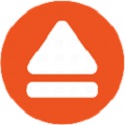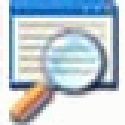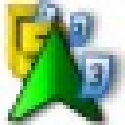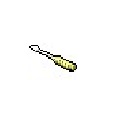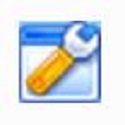本类推荐应用
-
安全下载
数据恢复R-STUDIO
 大小:60.56MB更新时间:2022-12-01软件授权:国产软件
数据恢复R-STUDIO官方版是一款数据恢复的工具。数据恢复R-STUDIO最新版能够辅助用户完成对于数据上面的恢复,满足用户对于数据恢复上面的需求,通过手机来完成数据恢复的内容。数据恢复R-STUDIO可以帮您从本地磁盘,可移动磁盘,严重损坏的磁盘中恢复数据。 数据恢复R-STUDIO软件介绍 数据恢复R-STUDIO是一个功能完善的全功能数据恢复软件,数据恢复R-STUDIO是最全面的数据恢复解决方法,可从NTFS,NTFS5,ReFS,FAT12 /16/32,exFAT,HFS/HFS+与APFS(Macintosh),LittleandBigEndian恢复文件UFS1/ UFS2(FreeBSD/OpenBSD/NetBSD/Solaris)与Ext2/Ext3/Ext4 FS(Linux)分区的变体。它还对损坏严重或未知的文件系统使用原始文件恢复(扫描已知文件类型)。就算这些分区被格式化,损坏或删除,它也可以在本地与网络磁盘上运行。灵活的参数设置使您可以完全控制数据恢复。 数据恢复R-STUDIO软件特色 R-Studio是跨平台的磁碟復原套件 擁有穩定且積極支援的Windows、Mac和Linux版本。 R-StudioforWindows、R-StudioforMac和R-StudioforLinux 在各自的平台上都提供相同的强大磁盘恢复工具和用户友好界面。 无论主机操作系统如何,R-Studio都可以读取、写入和恢复由Windows、Mac或Linux创建的驱动器、分区和文件。 例如,R-StudioforWindows可从Unix硬盘(无论是Linux的ext4还是BSD的 UFS)恢复数据,R-StudioforMac可从Windows硬盘(FAT/NTFS)恢复数据,R-StudioforLinux可从Mac 硬盘(HFS+)恢复数据,等等。 数据恢复R-STUDIO软件功能 在没有回收站的情况下删除,或在回收站已清空时删除; 因病毒攻击或断电而被删除; 重新格式化带有文件的分区后,即使对于不同的文件系统; 在以下情况下恢复数据:病毒入侵;FAT损坏;MBR被破坏;FDISK或其他磁盘实用程序已运行; 当硬盘上的分区结构被改变或损坏时; 损坏或删除分区的数据恢复; 从有坏扇区的硬盘; 必要时,R-Studio还可以擦除硬盘驱动器上的数据,以防止硬盘在出售、赠送或以任何其他方式处置时发生意外数据泄漏。 支持: Basic(MBR)、GPT、BSD(UNIX)、APM(Applepartitionmap)分区布局方案; 动态卷、Windows存储空间(Windows2000-2022/8.1/10/11); Apple软件RAID、CoreStorage、FileVault和FusionDrive; Linux逻辑卷管理器(LVM/LVM2)和mdadmRAID; 英特尔软件RAID; R-Studio可以自动识别和组装这些磁盘管理器的组件,即使它们的数据库受到轻微损坏。可以手动添加其数据库严重损坏的组件。 先进的数据恢复算法: 在文件系统未损坏的情况下提高文件恢复的质量; 恢复文件系统元数据中无法识别且在磁盘扫描过程中未找到的文件; 快速搜索丢失的分区; 从具有未知文件系统的设备中恢复文件,包括HD、CD、DVD、软盘、CF卡、USB驱动器、ZIP驱动器、记忆棒和其他可移动媒体。 支持特定文件系统功能: 本地化名称的识别; NTFS加密文件、NTFS替代数据流、NTFS重复数据删除、NTFS日志文件、NTFS符号链接和目录连接; ReFS:符号链接、目录连接、重复数据删除; HFS+日志处理、HFS+扩展属性、HFS+压缩文件; 高级APFS恢复:支持加密; Ext2/Ext3/Ext4FS/UFS日志处理和扩展属性; XFS扩展属性; 恢复已删除到回收站和垃圾箱的文件的名称和路径。 深入的文件分析: 扩展的文件搜索和掩码功能; 估计文件恢复成功的机会; 详细的文件信息。技术员版本中更广泛的文件信息:特定文件系统信息、重叠文件、磁盘区域等; 海量文件恢复的文件恢复列表。技术员版本中包含大量文件信息的文件恢复列表。 数据恢复R-STUDIO更新日志 1.将bug扫地出门进行到底 2.有史以来最稳定版本 华军小编推荐: {zhandian}小编为大家整理收集了您可能喜欢的软件如:{recommendWords}等可以来本站下载。
大小:60.56MB更新时间:2022-12-01软件授权:国产软件
数据恢复R-STUDIO官方版是一款数据恢复的工具。数据恢复R-STUDIO最新版能够辅助用户完成对于数据上面的恢复,满足用户对于数据恢复上面的需求,通过手机来完成数据恢复的内容。数据恢复R-STUDIO可以帮您从本地磁盘,可移动磁盘,严重损坏的磁盘中恢复数据。 数据恢复R-STUDIO软件介绍 数据恢复R-STUDIO是一个功能完善的全功能数据恢复软件,数据恢复R-STUDIO是最全面的数据恢复解决方法,可从NTFS,NTFS5,ReFS,FAT12 /16/32,exFAT,HFS/HFS+与APFS(Macintosh),LittleandBigEndian恢复文件UFS1/ UFS2(FreeBSD/OpenBSD/NetBSD/Solaris)与Ext2/Ext3/Ext4 FS(Linux)分区的变体。它还对损坏严重或未知的文件系统使用原始文件恢复(扫描已知文件类型)。就算这些分区被格式化,损坏或删除,它也可以在本地与网络磁盘上运行。灵活的参数设置使您可以完全控制数据恢复。 数据恢复R-STUDIO软件特色 R-Studio是跨平台的磁碟復原套件 擁有穩定且積極支援的Windows、Mac和Linux版本。 R-StudioforWindows、R-StudioforMac和R-StudioforLinux 在各自的平台上都提供相同的强大磁盘恢复工具和用户友好界面。 无论主机操作系统如何,R-Studio都可以读取、写入和恢复由Windows、Mac或Linux创建的驱动器、分区和文件。 例如,R-StudioforWindows可从Unix硬盘(无论是Linux的ext4还是BSD的 UFS)恢复数据,R-StudioforMac可从Windows硬盘(FAT/NTFS)恢复数据,R-StudioforLinux可从Mac 硬盘(HFS+)恢复数据,等等。 数据恢复R-STUDIO软件功能 在没有回收站的情况下删除,或在回收站已清空时删除; 因病毒攻击或断电而被删除; 重新格式化带有文件的分区后,即使对于不同的文件系统; 在以下情况下恢复数据:病毒入侵;FAT损坏;MBR被破坏;FDISK或其他磁盘实用程序已运行; 当硬盘上的分区结构被改变或损坏时; 损坏或删除分区的数据恢复; 从有坏扇区的硬盘; 必要时,R-Studio还可以擦除硬盘驱动器上的数据,以防止硬盘在出售、赠送或以任何其他方式处置时发生意外数据泄漏。 支持: Basic(MBR)、GPT、BSD(UNIX)、APM(Applepartitionmap)分区布局方案; 动态卷、Windows存储空间(Windows2000-2022/8.1/10/11); Apple软件RAID、CoreStorage、FileVault和FusionDrive; Linux逻辑卷管理器(LVM/LVM2)和mdadmRAID; 英特尔软件RAID; R-Studio可以自动识别和组装这些磁盘管理器的组件,即使它们的数据库受到轻微损坏。可以手动添加其数据库严重损坏的组件。 先进的数据恢复算法: 在文件系统未损坏的情况下提高文件恢复的质量; 恢复文件系统元数据中无法识别且在磁盘扫描过程中未找到的文件; 快速搜索丢失的分区; 从具有未知文件系统的设备中恢复文件,包括HD、CD、DVD、软盘、CF卡、USB驱动器、ZIP驱动器、记忆棒和其他可移动媒体。 支持特定文件系统功能: 本地化名称的识别; NTFS加密文件、NTFS替代数据流、NTFS重复数据删除、NTFS日志文件、NTFS符号链接和目录连接; ReFS:符号链接、目录连接、重复数据删除; HFS+日志处理、HFS+扩展属性、HFS+压缩文件; 高级APFS恢复:支持加密; Ext2/Ext3/Ext4FS/UFS日志处理和扩展属性; XFS扩展属性; 恢复已删除到回收站和垃圾箱的文件的名称和路径。 深入的文件分析: 扩展的文件搜索和掩码功能; 估计文件恢复成功的机会; 详细的文件信息。技术员版本中更广泛的文件信息:特定文件系统信息、重叠文件、磁盘区域等; 海量文件恢复的文件恢复列表。技术员版本中包含大量文件信息的文件恢复列表。 数据恢复R-STUDIO更新日志 1.将bug扫地出门进行到底 2.有史以来最稳定版本 华军小编推荐: {zhandian}小编为大家整理收集了您可能喜欢的软件如:{recommendWords}等可以来本站下载。 -
安全下载
FBackup自动备份
 大小:1.38MB更新时间:2022-12-01软件授权:国产软件
FBackup自动备份最新版是一款文件备份软件。FBackup自动备份官方版功能强大,操作简单易上手,帮助用户轻松完成文件的备份工作。FBackup自动备份支持根据文件类型进行备份,也可以压缩为zip文件,使用起来非常方便,使用该软件可以节省更多内存空间。 FBackup自动备份软件介绍 FBackup自动备份是一款相当方便的傻瓜式文件备份还原软件,界面简单友好,通过指引向导带领你完成备份和恢复工作,无需任何学习,备份后你可以将之压缩以节省空间,如果你不想让人看到你的这些备份,那么你还可以为他加密,进行备份时可以根据文件类型有选择的进行备份,备份文件可以压缩为zip文件进行存放,以节省空间,并且可以通过压缩密码保护您的文件。。 FBackup自动备份软件功能 FBackup拥有简明的界面并通过友好的向导来指引你定义备份任务,它会问你: 哪里-你想把备份放到哪里(目标)? 什么-你想备份什么(源文件)? 怎么样-你想如何运行备份(用压缩文件的完全备份,或者是用不压缩文件的镜像备份)? 什么时候-你想何时运行备份(你可以计划让它自动运行或者手动运行)? 一旦备份任务定义好后,你可以按备份按钮(或F6)来手动运行它。或者,如果你添加了定时器,它会自动运行。FBackup 可以容易地把源文件从本地驱动器(包括USB连接的驱动器)备份到例如USB/Firewire连接的设备或映射的网络位置。 它能创建标准的zip文件(当使用完全备份模式时),或者是未经任何压缩的源文件的精确备份(当使用镜像备份模式时)。 FBackup自动备份软件特色 个人用途与商业用途都是免费的 FBackup是一款用于商业用途和个人用途均为免费的备份软件。这意味着你不必去买另一个备份程序从而能够省下一笔费用。 自动备份 你只需定义一项备份任务,设置它为自动运行,然后就能置之不理了。FBackup 将会在预定的日期自动地运行备份,所以你不仅可以让你的数据得到保护,同时也可以节省你宝贵的时间。 用标准的zip压缩备份 当使用完全备份时,源文件将会以标准的zip压缩方式存档。FBackup使用ZIP64的压缩方式,这意味着它能够生成大小超过2GB的zip文件。此外,你可以通过设置解压密码来保护zip文件。 在备份前/后执行操作 你可以为每一项备份任务定义一个在备份前或备份后执行的操作。 举个例子,你可以设置一个在备份前运行的“清理备份”的操作,这样所有先前备份的文件在做新备份前将会被清除。而作为备份后操作,你可以设置在备份顺利完成后马上使计算机待机、注销、休眠或者甚至关闭计算机。 文件的精确备份 如果你不想让文件保存到zip文件里,FBackup可以创建源文件的精确备份。 由于FBackup也会备份空文件夹,所以你能够使用这种备份模式来创建原始文件的“镜像”备份。 容易使用 一个备份程序的两项主要功能是备份和还原操作。 Fbackup通过友好的向导来使这两个操作变得简单。启动新建备份的向导,选择备份什么、备份到哪里、如何备份及何时备份,备份任务就已经准备就绪。如果你不得不还原文件,打开还原向导,它会询问你想把文件还原到哪里。 自动更新 FBackup每周自动地检查更新,所以当新版本发布时你会知道。检查更新的选项可以被禁止,但我们建议允许它以便使FBackup保持最新。 多个备份目标 默认情况下,你的备份被保存的位置是本地的windows分区。 为了确保你有一份安全的备份,你需要把备份存放在FBackup支持的设备(例如外置的USB/Firewire驱动器,或者映射的网络驱动器)。这样,如果你的计算机发生硬件故障,你将会在外置的设备让你的数据得以保全。 备份插件 你可以加载插件来备份或者还原特定程序的设置或其他自定义的数据(例如游戏存档,电子邮件数据等)。 这些插件在FBackup里一经加载,就会将对应的程序所需要备份的数据加入预定义备份列表。你可以在这里查看所有可用的备份插件列表:免费备份插件。 备份打开的文件 如果文件在备份时正在被另一个程序使用,FBackup仍然可以备份那个文件,因为它使用了Windows提供的卷影拷贝服务。所以,只要你使用的是 Windows10,8,7,Vista,XP,Server2019/2016/2012/2008/2003 (32/64-bit),FBackup将会备份那些打开的文件。举个例子,你将能够在事先不关闭Outlook的情况下备份其邮件和设置。。 多语言 你可以在现有支持的语言中选择一种作为用户界面。如果你想帮助我们把网站或者软件的用户界面翻译成另外一种语言,可以访问语言页面。 FBackup自动备份更新日志 日日夜夜的劳作只为你可以更快乐 嘛咪嘛咪哄~bug通通不见了! 华军小编推荐: {zhandian}还有与此软件功能相同并广受欢迎的软件如:{recommendWords}等,有需要的可以收藏哦!
大小:1.38MB更新时间:2022-12-01软件授权:国产软件
FBackup自动备份最新版是一款文件备份软件。FBackup自动备份官方版功能强大,操作简单易上手,帮助用户轻松完成文件的备份工作。FBackup自动备份支持根据文件类型进行备份,也可以压缩为zip文件,使用起来非常方便,使用该软件可以节省更多内存空间。 FBackup自动备份软件介绍 FBackup自动备份是一款相当方便的傻瓜式文件备份还原软件,界面简单友好,通过指引向导带领你完成备份和恢复工作,无需任何学习,备份后你可以将之压缩以节省空间,如果你不想让人看到你的这些备份,那么你还可以为他加密,进行备份时可以根据文件类型有选择的进行备份,备份文件可以压缩为zip文件进行存放,以节省空间,并且可以通过压缩密码保护您的文件。。 FBackup自动备份软件功能 FBackup拥有简明的界面并通过友好的向导来指引你定义备份任务,它会问你: 哪里-你想把备份放到哪里(目标)? 什么-你想备份什么(源文件)? 怎么样-你想如何运行备份(用压缩文件的完全备份,或者是用不压缩文件的镜像备份)? 什么时候-你想何时运行备份(你可以计划让它自动运行或者手动运行)? 一旦备份任务定义好后,你可以按备份按钮(或F6)来手动运行它。或者,如果你添加了定时器,它会自动运行。FBackup 可以容易地把源文件从本地驱动器(包括USB连接的驱动器)备份到例如USB/Firewire连接的设备或映射的网络位置。 它能创建标准的zip文件(当使用完全备份模式时),或者是未经任何压缩的源文件的精确备份(当使用镜像备份模式时)。 FBackup自动备份软件特色 个人用途与商业用途都是免费的 FBackup是一款用于商业用途和个人用途均为免费的备份软件。这意味着你不必去买另一个备份程序从而能够省下一笔费用。 自动备份 你只需定义一项备份任务,设置它为自动运行,然后就能置之不理了。FBackup 将会在预定的日期自动地运行备份,所以你不仅可以让你的数据得到保护,同时也可以节省你宝贵的时间。 用标准的zip压缩备份 当使用完全备份时,源文件将会以标准的zip压缩方式存档。FBackup使用ZIP64的压缩方式,这意味着它能够生成大小超过2GB的zip文件。此外,你可以通过设置解压密码来保护zip文件。 在备份前/后执行操作 你可以为每一项备份任务定义一个在备份前或备份后执行的操作。 举个例子,你可以设置一个在备份前运行的“清理备份”的操作,这样所有先前备份的文件在做新备份前将会被清除。而作为备份后操作,你可以设置在备份顺利完成后马上使计算机待机、注销、休眠或者甚至关闭计算机。 文件的精确备份 如果你不想让文件保存到zip文件里,FBackup可以创建源文件的精确备份。 由于FBackup也会备份空文件夹,所以你能够使用这种备份模式来创建原始文件的“镜像”备份。 容易使用 一个备份程序的两项主要功能是备份和还原操作。 Fbackup通过友好的向导来使这两个操作变得简单。启动新建备份的向导,选择备份什么、备份到哪里、如何备份及何时备份,备份任务就已经准备就绪。如果你不得不还原文件,打开还原向导,它会询问你想把文件还原到哪里。 自动更新 FBackup每周自动地检查更新,所以当新版本发布时你会知道。检查更新的选项可以被禁止,但我们建议允许它以便使FBackup保持最新。 多个备份目标 默认情况下,你的备份被保存的位置是本地的windows分区。 为了确保你有一份安全的备份,你需要把备份存放在FBackup支持的设备(例如外置的USB/Firewire驱动器,或者映射的网络驱动器)。这样,如果你的计算机发生硬件故障,你将会在外置的设备让你的数据得以保全。 备份插件 你可以加载插件来备份或者还原特定程序的设置或其他自定义的数据(例如游戏存档,电子邮件数据等)。 这些插件在FBackup里一经加载,就会将对应的程序所需要备份的数据加入预定义备份列表。你可以在这里查看所有可用的备份插件列表:免费备份插件。 备份打开的文件 如果文件在备份时正在被另一个程序使用,FBackup仍然可以备份那个文件,因为它使用了Windows提供的卷影拷贝服务。所以,只要你使用的是 Windows10,8,7,Vista,XP,Server2019/2016/2012/2008/2003 (32/64-bit),FBackup将会备份那些打开的文件。举个例子,你将能够在事先不关闭Outlook的情况下备份其邮件和设置。。 多语言 你可以在现有支持的语言中选择一种作为用户界面。如果你想帮助我们把网站或者软件的用户界面翻译成另外一种语言,可以访问语言页面。 FBackup自动备份更新日志 日日夜夜的劳作只为你可以更快乐 嘛咪嘛咪哄~bug通通不见了! 华军小编推荐: {zhandian}还有与此软件功能相同并广受欢迎的软件如:{recommendWords}等,有需要的可以收藏哦! -
安全下载
赛门铁克光盘引导恢复软件Symantec Ghost Boot CD
 大小:13.33MB更新时间:2022-12-01软件授权:国产软件
赛门铁克光盘引导恢复软件SymantecGhostBootCD官方版是一款备份工具。赛门铁克光盘引导恢复软件SymantecGhostBoot CD最新版不仅可以磁盘上的全部内容复制到另外一个磁盘上,还可以读取GHOST映像文件。赛门铁克光盘引导恢复软件SymantecGhostBoot CD还可以在windows系统中进行ghost系统还原的工具。 赛门铁克光盘引导恢复软件SymantecGhostBootCD软件介绍 可以将使用NortonGhost备份的镜像(gho)进行查看和编辑。 在你已经使用Ghost对系统进行了备份得到gho文件或者你在网上下载了一个gho镜像文件,但是对其中的内容不满意或者想要提取其中的某些文件,那Ghost Explorer可以很顺利的帮您完成这些任务,你可以用Ghost Explorer向gho镜像添加文件、删除文件、提取文件然后再重新制作成自己满意的ghost(gho)文件进行封装。 赛门铁克光盘引导恢复软件SymantecGhostBootCD软件特色 1、Ghost在DOS下运行,可以从一张DOS引导盘上运行,支持从NFTS中恢复镜像文件 2、能把一个磁盘上的全部内容复制到另外一个磁盘上,也可以把磁盘内容复制为一个磁盘的镜像文件 3、可以最大限度上减少每次安装操作系统的时间,使用Ghost可以让事情变得简单 赛门铁克光盘引导恢复软件SymantecGhostBootCD使用方法 SymantecGhost如何还原恢复系统? 1、启动SymantecGhost后显示“关于Ghost”信息,点击“OK” 2、依次单击“Local”-“Partition”-“FromImage”(即:本地-分区-从镜像文件) 3、在弹出的界面中,单击倒三角按钮,再从下拉列表中选择D盘(这里以D盘为例,实际操作时要选择存放备份文件的磁盘分区,1.1代表第一磁盘第一分区,1.2代表第一磁盘第二分区,依此类推。)。小黑三角按钮后面的两个黄色图标按钮分别为“向上”和“新建文件夹”(下同) 4、单击“某文件夹”(如备份文件存放在“某文件夹”内)内的*.gho文件,或用下光标键选好以后再单击“Open”按钮。如镜像文件有多个,请看准文件的生成日期,通常最靠后的比较好 5、新的窗口弹出,显示镜像文件的一些信息,点“OK”按钮继续,“Cancel”意为中止、取消 6、选择要恢复的硬盘。一个硬盘直接“OK”,多硬盘的朋友要选对磁盘(启动系统的硬盘为1号,光盘启动要看主从关系) 7、选择要恢复的分区,通常系统分区就是1区(也就是C盘) 8、弹出对话框,询问我们是否确认覆盖所恢复的分区数据,此时若发觉上述某步骤有误,可单击“No”取消,然后重来,确认无误选“Yes”。默认为“No”被选中,若键盘操作时直接按回车键则立即回到Ghost的初始界面,用左右箭头键即可切换选中项(白字) 9、等待蓝色进度条走到100%(此过程中鼠标指针隐藏,时间长短由机器配置及数据量大小等因素决定,一般2至20分钟不等)。下图中部蓝色区域6项动态数值从上到下依次为:完成进度百分比、速度MB/每分、已经拷贝数据量、剩余数据量、已用时间、剩余时间 10、弹出成功完成对话框,点什么都行,此时系统已经恢复如初了。单击“Reset Computer”重新启动电脑,单击“Continue”(意为:继续)则回到Ghost的初始界面 赛门铁克光盘引导恢复软件SymantecGhostBootCD更新日志 1.修改用户提交bug 2.添加新功能 华军小编推荐: 赛门铁克光盘引导恢复软件SymantecGhostBootCD能够帮助你解决很多问题,相信只要你敢用,绝对会让你爱不释手的,还推荐给您{recommendWords}
大小:13.33MB更新时间:2022-12-01软件授权:国产软件
赛门铁克光盘引导恢复软件SymantecGhostBootCD官方版是一款备份工具。赛门铁克光盘引导恢复软件SymantecGhostBoot CD最新版不仅可以磁盘上的全部内容复制到另外一个磁盘上,还可以读取GHOST映像文件。赛门铁克光盘引导恢复软件SymantecGhostBoot CD还可以在windows系统中进行ghost系统还原的工具。 赛门铁克光盘引导恢复软件SymantecGhostBootCD软件介绍 可以将使用NortonGhost备份的镜像(gho)进行查看和编辑。 在你已经使用Ghost对系统进行了备份得到gho文件或者你在网上下载了一个gho镜像文件,但是对其中的内容不满意或者想要提取其中的某些文件,那Ghost Explorer可以很顺利的帮您完成这些任务,你可以用Ghost Explorer向gho镜像添加文件、删除文件、提取文件然后再重新制作成自己满意的ghost(gho)文件进行封装。 赛门铁克光盘引导恢复软件SymantecGhostBootCD软件特色 1、Ghost在DOS下运行,可以从一张DOS引导盘上运行,支持从NFTS中恢复镜像文件 2、能把一个磁盘上的全部内容复制到另外一个磁盘上,也可以把磁盘内容复制为一个磁盘的镜像文件 3、可以最大限度上减少每次安装操作系统的时间,使用Ghost可以让事情变得简单 赛门铁克光盘引导恢复软件SymantecGhostBootCD使用方法 SymantecGhost如何还原恢复系统? 1、启动SymantecGhost后显示“关于Ghost”信息,点击“OK” 2、依次单击“Local”-“Partition”-“FromImage”(即:本地-分区-从镜像文件) 3、在弹出的界面中,单击倒三角按钮,再从下拉列表中选择D盘(这里以D盘为例,实际操作时要选择存放备份文件的磁盘分区,1.1代表第一磁盘第一分区,1.2代表第一磁盘第二分区,依此类推。)。小黑三角按钮后面的两个黄色图标按钮分别为“向上”和“新建文件夹”(下同) 4、单击“某文件夹”(如备份文件存放在“某文件夹”内)内的*.gho文件,或用下光标键选好以后再单击“Open”按钮。如镜像文件有多个,请看准文件的生成日期,通常最靠后的比较好 5、新的窗口弹出,显示镜像文件的一些信息,点“OK”按钮继续,“Cancel”意为中止、取消 6、选择要恢复的硬盘。一个硬盘直接“OK”,多硬盘的朋友要选对磁盘(启动系统的硬盘为1号,光盘启动要看主从关系) 7、选择要恢复的分区,通常系统分区就是1区(也就是C盘) 8、弹出对话框,询问我们是否确认覆盖所恢复的分区数据,此时若发觉上述某步骤有误,可单击“No”取消,然后重来,确认无误选“Yes”。默认为“No”被选中,若键盘操作时直接按回车键则立即回到Ghost的初始界面,用左右箭头键即可切换选中项(白字) 9、等待蓝色进度条走到100%(此过程中鼠标指针隐藏,时间长短由机器配置及数据量大小等因素决定,一般2至20分钟不等)。下图中部蓝色区域6项动态数值从上到下依次为:完成进度百分比、速度MB/每分、已经拷贝数据量、剩余数据量、已用时间、剩余时间 10、弹出成功完成对话框,点什么都行,此时系统已经恢复如初了。单击“Reset Computer”重新启动电脑,单击“Continue”(意为:继续)则回到Ghost的初始界面 赛门铁克光盘引导恢复软件SymantecGhostBootCD更新日志 1.修改用户提交bug 2.添加新功能 华军小编推荐: 赛门铁克光盘引导恢复软件SymantecGhostBootCD能够帮助你解决很多问题,相信只要你敢用,绝对会让你爱不释手的,还推荐给您{recommendWords} -
安全下载
数据备份工具DataNumen Backup
 大小:6.57MB更新时间:2022-12-01软件授权:国产软件
数据备份工具DataNumenBackup最新版是一款功能强大的数据备份软件。数据备份工具DataNumen Backup官方版能够以最快的处理方式给你的文件进行备份处理,让你的重要文件免受数据灾难的影响。数据备份工具DataNumen Backup支持全备份、增量备份和差分备份方式等功能。 数据备份工具DataNumenBackup软件介绍 数据备份工具DataNumen Backup是一款免费的文件数据备份工具,你可以利用这款软件将一些重要数据进行备份,以免碰到意外情况导致数据丢失。及时的备份是一种比较好的习惯,因为磁盘的寿命是有限的,上传到云端又不安全,而做好备份就是特殊时刻挽救数据的最佳办法。 数据备份工具DataNumenBackup软件特色 轻松创建备份配置文件 数据备份工具DataNumen Backup带有一个简约的界面,该界面包括一个主窗口并显示主要功能。您可以通过单击“创建配置文件”按钮并指定创建第一个备份所需的信息来开始使用。更准确地说,您需要提供名称,源,存储文件夹,备份方法,压缩级别以及额外的可用空间量。 如果您希望节省时间并在HDD上保留一些可用空间,则选择增量备份可能是最好的选择,因为它仅备份自上次完全备份以来已更改的文件。此外,您可以选择可用的最高压缩级别,以确保占用尽可能少的空间。再说一次,如果空间不是问题,那么您可能要选择差异备份。 无缝备份或还原所需文件 值得一提的是,该程序存储了您创建的所有配置文件,并将其显示在主窗口中。但是,如果您需要还原文件或目录,则它仅显示可用的恢复源。此外,您可以指定是将文件提取到特定目录还是将其设置为默认备份文件。 数据备份工具DataNumenBackup安装步骤 在华军软件园下载安装包,,解压,运行“exe.文件” 双击打开,进入安装向导,选择安装位置,默认c盘,点击Next 选择程序管理组,点击Next 准备安装,点击Next 正在安装,耐心等待一下 安装完成,点击Finish,退出安装向导 数据备份工具DataNumenBackup更新日志 1.细节更出众! 2.BUG去无踪 华军小编推荐: 数据备份工具DataNumenBackup小编亲自鉴定,童叟无欺!本站还有类似软件{recommendWords},欢迎点击下载体验!
大小:6.57MB更新时间:2022-12-01软件授权:国产软件
数据备份工具DataNumenBackup最新版是一款功能强大的数据备份软件。数据备份工具DataNumen Backup官方版能够以最快的处理方式给你的文件进行备份处理,让你的重要文件免受数据灾难的影响。数据备份工具DataNumen Backup支持全备份、增量备份和差分备份方式等功能。 数据备份工具DataNumenBackup软件介绍 数据备份工具DataNumen Backup是一款免费的文件数据备份工具,你可以利用这款软件将一些重要数据进行备份,以免碰到意外情况导致数据丢失。及时的备份是一种比较好的习惯,因为磁盘的寿命是有限的,上传到云端又不安全,而做好备份就是特殊时刻挽救数据的最佳办法。 数据备份工具DataNumenBackup软件特色 轻松创建备份配置文件 数据备份工具DataNumen Backup带有一个简约的界面,该界面包括一个主窗口并显示主要功能。您可以通过单击“创建配置文件”按钮并指定创建第一个备份所需的信息来开始使用。更准确地说,您需要提供名称,源,存储文件夹,备份方法,压缩级别以及额外的可用空间量。 如果您希望节省时间并在HDD上保留一些可用空间,则选择增量备份可能是最好的选择,因为它仅备份自上次完全备份以来已更改的文件。此外,您可以选择可用的最高压缩级别,以确保占用尽可能少的空间。再说一次,如果空间不是问题,那么您可能要选择差异备份。 无缝备份或还原所需文件 值得一提的是,该程序存储了您创建的所有配置文件,并将其显示在主窗口中。但是,如果您需要还原文件或目录,则它仅显示可用的恢复源。此外,您可以指定是将文件提取到特定目录还是将其设置为默认备份文件。 数据备份工具DataNumenBackup安装步骤 在华军软件园下载安装包,,解压,运行“exe.文件” 双击打开,进入安装向导,选择安装位置,默认c盘,点击Next 选择程序管理组,点击Next 准备安装,点击Next 正在安装,耐心等待一下 安装完成,点击Finish,退出安装向导 数据备份工具DataNumenBackup更新日志 1.细节更出众! 2.BUG去无踪 华军小编推荐: 数据备份工具DataNumenBackup小编亲自鉴定,童叟无欺!本站还有类似软件{recommendWords},欢迎点击下载体验! -
安全下载
稳部落(新浪微博备份导出工具)
 大小:155.22MB更新时间:2022-12-01软件授权:国产软件
稳部落(新浪微博备份导出工具)官方版是一款备份软件。稳部落(新浪微博备份导出工具)最新版软件可以绑定你的微博账户,将用户账号中的所有的文章和内容进行导出备份。稳部落(新浪微博备份导出工具)还有微博排序、自动分卷、图片配置等功能,可以按天,月,年等进行微博的汇总,还支持用户数据同步。 稳部落(新浪微博备份导出工具)软件介绍 稳部落(新浪微博备份导出工具)是一款专为新浪微博准备的备份还原工具,使用稳部落可以将你的微博界面包含全部文章以及回复内容都以PDF的格式导出并保存起来,可以保存近端时间的微博数据内容,轻松获取想要的微博动态信息。支持Mac/Win7/Win8/Win10,登陆微博后即可将内容导出为html/pdf两种版本,最重要的是被封掉的微博也能备份导出。 稳部落(新浪微博备份导出工具)软件功能 1、备份数据页码:在第m页备份数据到第n页 稳部落除初次备份数据外,正常启动只需备份数据前10页新浪微博就可以,能够加速备份数据速率。 2、新浪微博排列 按微博发布时长进行筛选.精准度为天。最好使用由旧到创新模式,合乎读书习惯。 3、照片配备 配备阅读电子书作用,可检验电子书籍内是否包含照片,最好是选择有图模式。 4、全自动分卷 处理电子书籍容积过问题。假如单本电子书籍内新浪微博数量超过配备值,可能分成多卷导出。 5、时间段 只导出特定时长范围之内微博记录,轻轻松松将制订期限内微博开展备份数据。 6、分页查询根据 html版电子书籍内,按什么规范合拼新浪微博,强烈推荐按月合拼新浪微博。 7、命名规范 i种类统一应用namespace方法申明,导进时进行Type+xxx的方式进行导进。 8、备份数据微博数据 帮助你备份数据您微信信息,同时提供实际操作日志纪录,您能够轻松将微博数据备份数据出来。 稳部落(新浪微博备份导出工具)软件特点 1、备份页数:从第m页备份到第n页:除首次备份外,正常使用只要备份前10页微博即可,可以加快备份速度。 2、微博排序:按微博发布时间进行排序。精确度为天。建议使用由旧到新模式,符合阅读习惯。 3、图片配置:电子书内是否包含图片。建议选择有图模式。 4、自动分卷:解决电子书体积过大问题。如果单本电子书内微博总数超出配置值,将会分为多卷输出。 5、时间范围:只输出指定时间范围内的微博记录。 6、分页依据:html版电子书内,按什么标准合并微博。推荐按月合并微博。话痨博主可以按天,不喜欢说话的博主可以按年。 稳部落(新浪微博备份导出工具)更新日志 1.优化内容 2.细节更出众,bug去无踪 华军小编推荐: 稳部落(新浪微博备份导出工具)非常不错的一款软件,能够解决很多的麻烦,本站还提供{recommendWords}等供您下载。
大小:155.22MB更新时间:2022-12-01软件授权:国产软件
稳部落(新浪微博备份导出工具)官方版是一款备份软件。稳部落(新浪微博备份导出工具)最新版软件可以绑定你的微博账户,将用户账号中的所有的文章和内容进行导出备份。稳部落(新浪微博备份导出工具)还有微博排序、自动分卷、图片配置等功能,可以按天,月,年等进行微博的汇总,还支持用户数据同步。 稳部落(新浪微博备份导出工具)软件介绍 稳部落(新浪微博备份导出工具)是一款专为新浪微博准备的备份还原工具,使用稳部落可以将你的微博界面包含全部文章以及回复内容都以PDF的格式导出并保存起来,可以保存近端时间的微博数据内容,轻松获取想要的微博动态信息。支持Mac/Win7/Win8/Win10,登陆微博后即可将内容导出为html/pdf两种版本,最重要的是被封掉的微博也能备份导出。 稳部落(新浪微博备份导出工具)软件功能 1、备份数据页码:在第m页备份数据到第n页 稳部落除初次备份数据外,正常启动只需备份数据前10页新浪微博就可以,能够加速备份数据速率。 2、新浪微博排列 按微博发布时长进行筛选.精准度为天。最好使用由旧到创新模式,合乎读书习惯。 3、照片配备 配备阅读电子书作用,可检验电子书籍内是否包含照片,最好是选择有图模式。 4、全自动分卷 处理电子书籍容积过问题。假如单本电子书籍内新浪微博数量超过配备值,可能分成多卷导出。 5、时间段 只导出特定时长范围之内微博记录,轻轻松松将制订期限内微博开展备份数据。 6、分页查询根据 html版电子书籍内,按什么规范合拼新浪微博,强烈推荐按月合拼新浪微博。 7、命名规范 i种类统一应用namespace方法申明,导进时进行Type+xxx的方式进行导进。 8、备份数据微博数据 帮助你备份数据您微信信息,同时提供实际操作日志纪录,您能够轻松将微博数据备份数据出来。 稳部落(新浪微博备份导出工具)软件特点 1、备份页数:从第m页备份到第n页:除首次备份外,正常使用只要备份前10页微博即可,可以加快备份速度。 2、微博排序:按微博发布时间进行排序。精确度为天。建议使用由旧到新模式,符合阅读习惯。 3、图片配置:电子书内是否包含图片。建议选择有图模式。 4、自动分卷:解决电子书体积过大问题。如果单本电子书内微博总数超出配置值,将会分为多卷输出。 5、时间范围:只输出指定时间范围内的微博记录。 6、分页依据:html版电子书内,按什么标准合并微博。推荐按月合并微博。话痨博主可以按天,不喜欢说话的博主可以按年。 稳部落(新浪微博备份导出工具)更新日志 1.优化内容 2.细节更出众,bug去无踪 华军小编推荐: 稳部落(新浪微博备份导出工具)非常不错的一款软件,能够解决很多的麻烦,本站还提供{recommendWords}等供您下载。 -
安全下载
Driver Genius Pro驱动程序备份
 大小:24.19MB更新时间:2022-11-26软件授权:国产软件
DriverGeniusPro驱动程序备份官方版是一款功能强大使用方便的驱动程序备份恢复工具。DriverGenius Pro驱动程序备份最新版可以帮助你快速的将指定的驱动程序备份为ZIP压缩包或者自解压格式的压缩程。DriverGenius Pro驱动程序备份在需要恢复的时候只需要点击鼠标,瞬间就可以帮助你轻松搞定。 DriverGeniusPro驱动程序备份软件介绍 专业的驱动程序备份工具,能够检测用户计算机系统中的硬件设备,将全部或任意部分硬件的驱动程序提取备份出来,并能够将备份出来的驱动程序做成Zip压缩文件或自解压文件。速度敏捷,这份工作快到只需30秒就能全部完成。通过驱动备份功能,大家可以完全免去重新安装系统后驱动程序丢失的烦恼,多台同配置机器也不再需要那数不胜数的驱动光盘了。 DriverGeniusPro驱动程序备份软件特色 1、更专业的驱动备份功能:能够检测用户计算机系统中的硬件设备,将全部或任意部分硬件的驱动程序提取备份出来,并能够将备份出来的驱动程序做成Zip压缩文件或自解压文件。 2、更专业驱动还原功能:完全免去了新手不会安装驱动程序的烦恼,在重新安装系统后再也不需要一个一个手动安装驱动,只需点击一下按钮就能将您备份出来的驱动程序自动安装到系统上,干净利落。 3、直接更新驱动程序:内置高达27000余条记录的驱动数据库,提供向导模式和搜索引擎模式,利用驱动之家庞大的驱动资料库,用户可以准确定位硬件的最新驱动。线下查找驱动更新,然后再连上网络利用下载功能下载驱动程序,省事省费。 4、智能升级功能:驱动之家网站每天都会更新大量的驱动程序下载资讯,利用智能升级功能,您可以让您的驱动精灵软件与驱动之家网站随时保持同步,最新驱动程序尽在掌握!此外,在用户同意的情况下,如果驱动精灵软件出现了新的版本,智能升级功能还能够完成对自身的升级。 DriverGeniusPro驱动程序备份安装步骤 1、在本站下载Driver Genius软件后,在电脑本地得到一个压缩包,使用360压缩软件解压后,双击.exe文件进入软件安装导向,点击【next】继续安装。 2、进入DriverGenius安装协议界面,您可以先阅读协议中的内容,阅读完成后点击【IAccept】然后点击【next】。 3、选择Driver Genius安装位置,您可以点击【next】软件会默认安装,或者您可以点击【browse】在弹出的打开窗口中您可以自行选择软件的安装位置,选择完成后点击【next】。 4、选择DriverGenius快捷方式安装位置,选择完成后点击【next】。 5、选择是否创建DriverGenius快捷方式,如果您不创建快捷方式,不有勾选选项框,您可以自行选择,选择完成后点击【next】。 6、准备安装DriverGenius,您可以检查软件安装位置是否正确,如果正确,点击【install】安装。 7、DriverGenius正在安装中,您需要耐心等待软件安装完成就可以了。 8、DriverGenius安装完成,点击【finish】就可以打开软件。 DriverGeniusPro驱动程序备份更新日志 1.修正了其它bug; 2.优化了软件的兼容性。 华军小编推荐: DriverGeniusPro驱动程序备份作为一款不断更新迭代的备份软件软件,已经在一次又一次的版本更新中改头换面,更加符合用户需求,给用户带来了极高的使用体验,{zhandian}小编推荐大家下载使用,另外还有{recommendWords}等相关软件也还不错哦,可以下载使用。
大小:24.19MB更新时间:2022-11-26软件授权:国产软件
DriverGeniusPro驱动程序备份官方版是一款功能强大使用方便的驱动程序备份恢复工具。DriverGenius Pro驱动程序备份最新版可以帮助你快速的将指定的驱动程序备份为ZIP压缩包或者自解压格式的压缩程。DriverGenius Pro驱动程序备份在需要恢复的时候只需要点击鼠标,瞬间就可以帮助你轻松搞定。 DriverGeniusPro驱动程序备份软件介绍 专业的驱动程序备份工具,能够检测用户计算机系统中的硬件设备,将全部或任意部分硬件的驱动程序提取备份出来,并能够将备份出来的驱动程序做成Zip压缩文件或自解压文件。速度敏捷,这份工作快到只需30秒就能全部完成。通过驱动备份功能,大家可以完全免去重新安装系统后驱动程序丢失的烦恼,多台同配置机器也不再需要那数不胜数的驱动光盘了。 DriverGeniusPro驱动程序备份软件特色 1、更专业的驱动备份功能:能够检测用户计算机系统中的硬件设备,将全部或任意部分硬件的驱动程序提取备份出来,并能够将备份出来的驱动程序做成Zip压缩文件或自解压文件。 2、更专业驱动还原功能:完全免去了新手不会安装驱动程序的烦恼,在重新安装系统后再也不需要一个一个手动安装驱动,只需点击一下按钮就能将您备份出来的驱动程序自动安装到系统上,干净利落。 3、直接更新驱动程序:内置高达27000余条记录的驱动数据库,提供向导模式和搜索引擎模式,利用驱动之家庞大的驱动资料库,用户可以准确定位硬件的最新驱动。线下查找驱动更新,然后再连上网络利用下载功能下载驱动程序,省事省费。 4、智能升级功能:驱动之家网站每天都会更新大量的驱动程序下载资讯,利用智能升级功能,您可以让您的驱动精灵软件与驱动之家网站随时保持同步,最新驱动程序尽在掌握!此外,在用户同意的情况下,如果驱动精灵软件出现了新的版本,智能升级功能还能够完成对自身的升级。 DriverGeniusPro驱动程序备份安装步骤 1、在本站下载Driver Genius软件后,在电脑本地得到一个压缩包,使用360压缩软件解压后,双击.exe文件进入软件安装导向,点击【next】继续安装。 2、进入DriverGenius安装协议界面,您可以先阅读协议中的内容,阅读完成后点击【IAccept】然后点击【next】。 3、选择Driver Genius安装位置,您可以点击【next】软件会默认安装,或者您可以点击【browse】在弹出的打开窗口中您可以自行选择软件的安装位置,选择完成后点击【next】。 4、选择DriverGenius快捷方式安装位置,选择完成后点击【next】。 5、选择是否创建DriverGenius快捷方式,如果您不创建快捷方式,不有勾选选项框,您可以自行选择,选择完成后点击【next】。 6、准备安装DriverGenius,您可以检查软件安装位置是否正确,如果正确,点击【install】安装。 7、DriverGenius正在安装中,您需要耐心等待软件安装完成就可以了。 8、DriverGenius安装完成,点击【finish】就可以打开软件。 DriverGeniusPro驱动程序备份更新日志 1.修正了其它bug; 2.优化了软件的兼容性。 华军小编推荐: DriverGeniusPro驱动程序备份作为一款不断更新迭代的备份软件软件,已经在一次又一次的版本更新中改头换面,更加符合用户需求,给用户带来了极高的使用体验,{zhandian}小编推荐大家下载使用,另外还有{recommendWords}等相关软件也还不错哦,可以下载使用。 -
安全下载
Smart Driver Backup备份Windows设备驱动程序
 大小:0.59MB更新时间:2022-11-26软件授权:国产软件
SmartDriverBackup备份Windows设备驱动程序官方版是一款驱动备份工具。SmartDriver Backup备份Windows设备驱动程序最新版可以帮您一键备份当前电脑驱动,支持所有驱动。SmartDriver Backup备份Windows设备驱动程序既可以备份本地系统驱动,也可以离线备份驱动,非常适合在PE下备份本机驱动。 SmartDriverBackup备份Windows设备驱动程序软件介绍 它是一个即支持windows,又支持PE系统下运行的驱动备份工具。运行完美驱动备份工具后,您可以直接识别原Windows系统所安装的驱动,选择相应的驱动点击保存按钮即可,简单好用,直接备份系统驱动程序。 SmartDriverBackup备份Windows设备驱动程序软件功能 1、一键备份当前电脑驱动 2、支持选择驱动备份 3、支持PE系统下运行 4、体积小巧,使用方便 SmartDriverBackup备份Windows设备驱动程序使用方法 1、解压后,运行SMARTDRIVER.EXE打开软件,点击查看驱动按钮。 2、选择需要备份的驱动,一般全选就OK了。 3、最后点击保存按钮,选择一个保存位置即可备份驱动了,小编建议您如果重装C盘,那么这个时候将驱动备份到D盘或者E盘为好。 4、此软件唯有备份功能,没有恢复功能,如果需要恢复驱动,请打开硬件管理器安装驱动,驱动的所在位置选择备份的文件夹就可以正常装了。 SmartDriverBackup备份Windows设备驱动程序更新日志 1.优化内容 2.细节更出众,bug去无踪 华军小编推荐: 放眼望去,互联网与本软件类似的软件到处都是,如果您用不习惯这个软件,不妨来试试{recommendWords}等软件,希望您能喜欢!
大小:0.59MB更新时间:2022-11-26软件授权:国产软件
SmartDriverBackup备份Windows设备驱动程序官方版是一款驱动备份工具。SmartDriver Backup备份Windows设备驱动程序最新版可以帮您一键备份当前电脑驱动,支持所有驱动。SmartDriver Backup备份Windows设备驱动程序既可以备份本地系统驱动,也可以离线备份驱动,非常适合在PE下备份本机驱动。 SmartDriverBackup备份Windows设备驱动程序软件介绍 它是一个即支持windows,又支持PE系统下运行的驱动备份工具。运行完美驱动备份工具后,您可以直接识别原Windows系统所安装的驱动,选择相应的驱动点击保存按钮即可,简单好用,直接备份系统驱动程序。 SmartDriverBackup备份Windows设备驱动程序软件功能 1、一键备份当前电脑驱动 2、支持选择驱动备份 3、支持PE系统下运行 4、体积小巧,使用方便 SmartDriverBackup备份Windows设备驱动程序使用方法 1、解压后,运行SMARTDRIVER.EXE打开软件,点击查看驱动按钮。 2、选择需要备份的驱动,一般全选就OK了。 3、最后点击保存按钮,选择一个保存位置即可备份驱动了,小编建议您如果重装C盘,那么这个时候将驱动备份到D盘或者E盘为好。 4、此软件唯有备份功能,没有恢复功能,如果需要恢复驱动,请打开硬件管理器安装驱动,驱动的所在位置选择备份的文件夹就可以正常装了。 SmartDriverBackup备份Windows设备驱动程序更新日志 1.优化内容 2.细节更出众,bug去无踪 华军小编推荐: 放眼望去,互联网与本软件类似的软件到处都是,如果您用不习惯这个软件,不妨来试试{recommendWords}等软件,希望您能喜欢! -
安全下载
完美一键(Perfection Ghost)
 大小:3.76MB更新时间:2022-11-26软件授权:国产软件
完美一键(PerfectionGhost)官方版是一款备份软件。完美一键(Perfection Ghost)最新版可以对系统进行一键备份和还原,还支持多硬盘、混合分区、未指派盘符分区等等,简洁的操作界面,适用于所有用户。完美一键(Perfection Ghost)无需进行安装,打开就可以直接的使用;用户只需要对自己需要进行备份还原的方式选择。 完美一键(PerfectionGhost)软件介绍 完美一键(Perfectionghost)是一款设计专业化,使用傻瓜化的超强Windows 系统备份、还原的绿色工具,让你无论是将备份或者还原系统,或者是安装Ghost版的操作系统都变得简单、快速。 支持多硬盘、混合硬盘(IDE/SATA/SCSI)、混合分区(FAT32/NTFS)、未指派盘符分区、盘符错乱以及分区装入NTFS文件夹。 完美一键(PerfectionGhost)软件特色 对压缩方式的选择,PerfectionGhost官方版包括了隐藏备份镜像、最高压缩 对需要的ghost版本进行打开 备份我的文档、备份QQ聊天记录 清理临时文档、清理日志、清理Autoruninf、加密GHO档、防止机器狗 完美一键(PerfectionGhost)软件功能 1、默认核心是Ghost11.0.2,可自定义Ghost版本 2、程序默认对当前系统所在分区进行备份/还原操作 3、还原时可备份重要文件(我的文档)QQ聊天记录(备份目录D:GHO) 4、备份时可选压缩方式、默认为正常压缩 5、备份时可清理垃圾文件系统日志等 6、备份后再次打开程序。直接显示上次备份的记录 7、可使用本程序取消之前的操作 8、程序人性化的设计,使用更简便、避免操作错误 9、备份时自动清理Autorun.inf 10、可支持备份、还原在U盘内的gho文件 11、支持份隐藏Gho文件 12、支持GHO加密档防止机器狗病毒等破坏 13、支持PE环境。(PE环境内不支持系统日志等删除) 完美一键(PerfectionGhost)更新日志 1.优化内容 2.细节更出众,bug去无踪 华军小编推荐: 完美一键(PerfectionGhost)属免费软件,有需要的就下载吧!本站还有{recommendWords},供您下载!
大小:3.76MB更新时间:2022-11-26软件授权:国产软件
完美一键(PerfectionGhost)官方版是一款备份软件。完美一键(Perfection Ghost)最新版可以对系统进行一键备份和还原,还支持多硬盘、混合分区、未指派盘符分区等等,简洁的操作界面,适用于所有用户。完美一键(Perfection Ghost)无需进行安装,打开就可以直接的使用;用户只需要对自己需要进行备份还原的方式选择。 完美一键(PerfectionGhost)软件介绍 完美一键(Perfectionghost)是一款设计专业化,使用傻瓜化的超强Windows 系统备份、还原的绿色工具,让你无论是将备份或者还原系统,或者是安装Ghost版的操作系统都变得简单、快速。 支持多硬盘、混合硬盘(IDE/SATA/SCSI)、混合分区(FAT32/NTFS)、未指派盘符分区、盘符错乱以及分区装入NTFS文件夹。 完美一键(PerfectionGhost)软件特色 对压缩方式的选择,PerfectionGhost官方版包括了隐藏备份镜像、最高压缩 对需要的ghost版本进行打开 备份我的文档、备份QQ聊天记录 清理临时文档、清理日志、清理Autoruninf、加密GHO档、防止机器狗 完美一键(PerfectionGhost)软件功能 1、默认核心是Ghost11.0.2,可自定义Ghost版本 2、程序默认对当前系统所在分区进行备份/还原操作 3、还原时可备份重要文件(我的文档)QQ聊天记录(备份目录D:GHO) 4、备份时可选压缩方式、默认为正常压缩 5、备份时可清理垃圾文件系统日志等 6、备份后再次打开程序。直接显示上次备份的记录 7、可使用本程序取消之前的操作 8、程序人性化的设计,使用更简便、避免操作错误 9、备份时自动清理Autorun.inf 10、可支持备份、还原在U盘内的gho文件 11、支持份隐藏Gho文件 12、支持GHO加密档防止机器狗病毒等破坏 13、支持PE环境。(PE环境内不支持系统日志等删除) 完美一键(PerfectionGhost)更新日志 1.优化内容 2.细节更出众,bug去无踪 华军小编推荐: 完美一键(PerfectionGhost)属免费软件,有需要的就下载吧!本站还有{recommendWords},供您下载! -
安全下载
Driver Genius Pro硬件驱动程序备份
 大小:20.88MB更新时间:2022-11-26软件授权:国产软件
DriverGeniusPro硬件驱动程序备份最新版是一款优秀的驱动软件。DriverGenius Pro硬件驱动程序备份官方版能够检测用户计算机系统中的硬件设备,将全部或任意部分硬件的驱动程序提取备份出来。DriverGenius Pro硬件驱动程序备份还能够将备份出来的驱动程序做成Zip压缩文件或自解压文件。 DriverGeniusPro硬件驱动程序备份软件介绍 DriverGenius Pro硬件驱动程序备份是一款驱动程序备份、恢复和更新工具,有更专业的驱动备份功能,能够检测用户计算机系统中的硬件设备,适配最合适的驱动程序进行更新,可以将全部或任意部分硬件的驱动程序提取备份出来,并能够将备份出来的驱动程序做成Zip压缩文件或自解压文件,这样以后就可以很快地恢复还原驱动程序。 DriverGeniusPro硬件驱动程序备份软件特色 1、更专业的驱动备份功能:Driver Genius最新版能够检测用户计算机系统中的硬件设备,将全部或任意部分硬件的驱动程序提取备份出来,并能够将备份出来的驱动程序做成Zip压缩文件或自解压文件。 2、更专业驱动还原功能:完全免去了新手不会安装驱动程序的烦恼,在重新安装系统后再也不需要一个一个手动安装驱动,只需点击一下按钮就能将您备份出来的驱动程序自动安装到系统上,干净利落。 3、直接更新驱动程序:内置高达27000余条记录的驱动数据库,提供向导模式和搜索引擎模式,利用驱动之家庞大的驱动资料库,用户可以准确定位硬件的最新驱动。线下查找驱动更新,然后再连上网络利用下载功能下载驱动程序,省事省费。 4、智能升级功能:驱动之家网站每天都会更新大量的驱动程序下载资讯,利用智能升级功能,您可以让您的驱动精灵软件与驱动之家网站随时保持同步,最新驱动程序尽在掌握!此外,在用户同意的情况下,如果驱动精灵软件出现了新的版本,智能升级功能还能够完成对自身的升级。 DriverGeniusPro硬件驱动程序备份使用方法 1、双击DriverGenius最新版,进入软件主界面,软件左侧是功能选项。 2、如果您想更新您的驱动,您可以点击【DriverUpdate驱动更新】,耐心等待软件检查完成。 3、检测完成后,Driver Genius会展现出您电脑上所有可以更新的驱动,您可以自行选择是否更新软件,如果您要更新驱动,您可以点击驱动后的【update】按钮,耐心等待驱动更新完成就可以了。 4、如果您要备份您电脑的驱动,你呢可以点击【DriverBackup驱动备份】,耐心等待DriverGenius检测您电脑上的驱动。 5、检测完成后,选择您要备份的驱动,选完成后点击【next】。 6、选择您要保存备份驱动的位置,点击【browse】在打开的窗口中,您可以自行选择。选择完成后点击【next】。 7、如果您要恢复您备份的驱动文件,您可以点击【driverrestore】,选您要恢复的驱动保存位置,选择完成后点击【next】就可以了。 DriverGeniusPro硬件驱动程序备份更新日志 1.优化的脚步从未停止! 2.更多小惊喜等你来发现~ 华军小编推荐: DriverGeniusPro硬件驱动程序备份小编亲自鉴定,童叟无欺!本站还有类似软件{recommendWords},欢迎点击下载体验!
大小:20.88MB更新时间:2022-11-26软件授权:国产软件
DriverGeniusPro硬件驱动程序备份最新版是一款优秀的驱动软件。DriverGenius Pro硬件驱动程序备份官方版能够检测用户计算机系统中的硬件设备,将全部或任意部分硬件的驱动程序提取备份出来。DriverGenius Pro硬件驱动程序备份还能够将备份出来的驱动程序做成Zip压缩文件或自解压文件。 DriverGeniusPro硬件驱动程序备份软件介绍 DriverGenius Pro硬件驱动程序备份是一款驱动程序备份、恢复和更新工具,有更专业的驱动备份功能,能够检测用户计算机系统中的硬件设备,适配最合适的驱动程序进行更新,可以将全部或任意部分硬件的驱动程序提取备份出来,并能够将备份出来的驱动程序做成Zip压缩文件或自解压文件,这样以后就可以很快地恢复还原驱动程序。 DriverGeniusPro硬件驱动程序备份软件特色 1、更专业的驱动备份功能:Driver Genius最新版能够检测用户计算机系统中的硬件设备,将全部或任意部分硬件的驱动程序提取备份出来,并能够将备份出来的驱动程序做成Zip压缩文件或自解压文件。 2、更专业驱动还原功能:完全免去了新手不会安装驱动程序的烦恼,在重新安装系统后再也不需要一个一个手动安装驱动,只需点击一下按钮就能将您备份出来的驱动程序自动安装到系统上,干净利落。 3、直接更新驱动程序:内置高达27000余条记录的驱动数据库,提供向导模式和搜索引擎模式,利用驱动之家庞大的驱动资料库,用户可以准确定位硬件的最新驱动。线下查找驱动更新,然后再连上网络利用下载功能下载驱动程序,省事省费。 4、智能升级功能:驱动之家网站每天都会更新大量的驱动程序下载资讯,利用智能升级功能,您可以让您的驱动精灵软件与驱动之家网站随时保持同步,最新驱动程序尽在掌握!此外,在用户同意的情况下,如果驱动精灵软件出现了新的版本,智能升级功能还能够完成对自身的升级。 DriverGeniusPro硬件驱动程序备份使用方法 1、双击DriverGenius最新版,进入软件主界面,软件左侧是功能选项。 2、如果您想更新您的驱动,您可以点击【DriverUpdate驱动更新】,耐心等待软件检查完成。 3、检测完成后,Driver Genius会展现出您电脑上所有可以更新的驱动,您可以自行选择是否更新软件,如果您要更新驱动,您可以点击驱动后的【update】按钮,耐心等待驱动更新完成就可以了。 4、如果您要备份您电脑的驱动,你呢可以点击【DriverBackup驱动备份】,耐心等待DriverGenius检测您电脑上的驱动。 5、检测完成后,选择您要备份的驱动,选完成后点击【next】。 6、选择您要保存备份驱动的位置,点击【browse】在打开的窗口中,您可以自行选择。选择完成后点击【next】。 7、如果您要恢复您备份的驱动文件,您可以点击【driverrestore】,选您要恢复的驱动保存位置,选择完成后点击【next】就可以了。 DriverGeniusPro硬件驱动程序备份更新日志 1.优化的脚步从未停止! 2.更多小惊喜等你来发现~ 华军小编推荐: DriverGeniusPro硬件驱动程序备份小编亲自鉴定,童叟无欺!本站还有类似软件{recommendWords},欢迎点击下载体验! -
安全下载
驱动备份精灵
 大小:2.19MB更新时间:2022-11-26软件授权:国产软件
驱动备份精灵官方版是一款能够对驱动程序进行备份的软件。驱动备份精灵最新版适合需要对系统进行重装的用户使用,可以将重装之前的各种硬件驱动进行备份,省去了系统重装之后重新下载安装驱动的麻烦。驱动备份精灵是系统支持和管理人员的得力助手,它为用户提供了备份电脑中目前已安装的较新驱动程序的功能。 驱动备份精灵软件介绍 在重装电脑系统前,您可以先使用这款工具软件将电脑中的驱动程序备份到您指定的位置,待系统重装执行到硬件安装这一步骤时,您可以将Windows安装程序搜索驱动的路径指向您备份的驱动程序所在路径,即可快速完成各种硬件设备的驱动安装工作。 驱动备份精灵软件特色 1、驱动备份精灵采用先进的硬件检测技术,能够为计算机硬件匹配最合适的驱动程序 2、这款软件可以解决在网上找不到合适的驱动程序的问题,软件可以备份多种后缀格式的程序,且备份过程中不会出现错漏 3、软件包含最简单实用的还原功能,支持一键还原,自动安装驱动程序 4、安全的驱动卸载功能,这款软件可完全、快速去除无效的驱动程序,加快系统运行 驱动备份精灵使用方法 1、将下载的压缩包文件进行解压,在解压出来的文件夹中双击“setup.exe”运行驱动备份精灵安装程序。 2、软件拥有详细的安装指引,按照安装向导的引导即可完成软件安装并打开软件。 3、打开软件后,软件会自动对电脑中的驱动程序进行扫描,在扫描结果中选择需要备份的驱动程序,然后点击“开始备份”按钮就可以了。 驱动备份精灵更新日志 1.优化内容 2.细节更出众,bug去无踪 华军小编推荐: 告别垃圾软件,驱动备份精灵是一款绿色安全的软件,小编亲鉴!我们{zhandian}用心为大家服务,本站还有{recommendWords},供您下载!
大小:2.19MB更新时间:2022-11-26软件授权:国产软件
驱动备份精灵官方版是一款能够对驱动程序进行备份的软件。驱动备份精灵最新版适合需要对系统进行重装的用户使用,可以将重装之前的各种硬件驱动进行备份,省去了系统重装之后重新下载安装驱动的麻烦。驱动备份精灵是系统支持和管理人员的得力助手,它为用户提供了备份电脑中目前已安装的较新驱动程序的功能。 驱动备份精灵软件介绍 在重装电脑系统前,您可以先使用这款工具软件将电脑中的驱动程序备份到您指定的位置,待系统重装执行到硬件安装这一步骤时,您可以将Windows安装程序搜索驱动的路径指向您备份的驱动程序所在路径,即可快速完成各种硬件设备的驱动安装工作。 驱动备份精灵软件特色 1、驱动备份精灵采用先进的硬件检测技术,能够为计算机硬件匹配最合适的驱动程序 2、这款软件可以解决在网上找不到合适的驱动程序的问题,软件可以备份多种后缀格式的程序,且备份过程中不会出现错漏 3、软件包含最简单实用的还原功能,支持一键还原,自动安装驱动程序 4、安全的驱动卸载功能,这款软件可完全、快速去除无效的驱动程序,加快系统运行 驱动备份精灵使用方法 1、将下载的压缩包文件进行解压,在解压出来的文件夹中双击“setup.exe”运行驱动备份精灵安装程序。 2、软件拥有详细的安装指引,按照安装向导的引导即可完成软件安装并打开软件。 3、打开软件后,软件会自动对电脑中的驱动程序进行扫描,在扫描结果中选择需要备份的驱动程序,然后点击“开始备份”按钮就可以了。 驱动备份精灵更新日志 1.优化内容 2.细节更出众,bug去无踪 华军小编推荐: 告别垃圾软件,驱动备份精灵是一款绿色安全的软件,小编亲鉴!我们{zhandian}用心为大家服务,本站还有{recommendWords},供您下载! -
安全下载
AJC Active Backup
 大小:9.01MB更新时间:2022-11-26软件授权:国产软件
AJCActiveBackup最新版是一款文件或文件夹同步备份软件。AJCActive Backup官方版会自动备份原文件,并且可以备份多个版本,从而有效防止了文件误更改造成的数据丢失的问题。AJCActive Backup还可以对文件随时进行备份。功能很强大,操作起来也简单。 AJCActiveBackup软件介绍 AJCActive Backup是一个很有用的文件自动备份工具,安装并设置好以后,在您更改文件内容时,它会自动备份原文件,并且可以备份多个版本,从而有效防止了文件误更改造成的数据丢失的问题。 AJCActiveBackup软件功能 1、一旦更改文件,即可立即备份文件。 2、您选择要备份的目录和文件模式。 3、通过让您回到任何先前版本的文件,保护您免受错误和软件错误或文件损坏。 4、保留每个文件的多个版本,以便可以撤消任何以前的版本。 5、包括内置的归档查看器。 6、一旦初始设置向导已经被填充,就不再需要付出努力了。该系统是完全自动的,不需要定期注意。 7、您的备份始终是最新的,直到第二。不再恢复到昨晚或上周的备份。 AJCActiveBackup软件特色 您可以在备份存档中添加特定文件修订版本的描述,以标记文件开发中的特定重要点或安全点恢复到。“更新版权部分和由JP阅读的证明”。 安装向导使您轻松安装和训练您。当它的设置,你知道如何使用它。 1内置文件比较工具,以便您可以看到文件中发生了什么变化。 在您的电脑上以非常少的额外负载在后台运行静音。 状态栏指示器告诉您软件正在做什么。 非常紧凑的存档大小只能存储每次文件的更改。 自动清除系统可防止备份太大。 AJCActiveBackup更新日志 1.对部分功能进行了优化 2.解了好多不能忍的bug 华军小编推荐: AJCActiveBackup这款软件完全傻瓜式操作,超级简单,另外小编还推荐{recommendWords}等相关软件下载使用。
大小:9.01MB更新时间:2022-11-26软件授权:国产软件
AJCActiveBackup最新版是一款文件或文件夹同步备份软件。AJCActive Backup官方版会自动备份原文件,并且可以备份多个版本,从而有效防止了文件误更改造成的数据丢失的问题。AJCActive Backup还可以对文件随时进行备份。功能很强大,操作起来也简单。 AJCActiveBackup软件介绍 AJCActive Backup是一个很有用的文件自动备份工具,安装并设置好以后,在您更改文件内容时,它会自动备份原文件,并且可以备份多个版本,从而有效防止了文件误更改造成的数据丢失的问题。 AJCActiveBackup软件功能 1、一旦更改文件,即可立即备份文件。 2、您选择要备份的目录和文件模式。 3、通过让您回到任何先前版本的文件,保护您免受错误和软件错误或文件损坏。 4、保留每个文件的多个版本,以便可以撤消任何以前的版本。 5、包括内置的归档查看器。 6、一旦初始设置向导已经被填充,就不再需要付出努力了。该系统是完全自动的,不需要定期注意。 7、您的备份始终是最新的,直到第二。不再恢复到昨晚或上周的备份。 AJCActiveBackup软件特色 您可以在备份存档中添加特定文件修订版本的描述,以标记文件开发中的特定重要点或安全点恢复到。“更新版权部分和由JP阅读的证明”。 安装向导使您轻松安装和训练您。当它的设置,你知道如何使用它。 1内置文件比较工具,以便您可以看到文件中发生了什么变化。 在您的电脑上以非常少的额外负载在后台运行静音。 状态栏指示器告诉您软件正在做什么。 非常紧凑的存档大小只能存储每次文件的更改。 自动清除系统可防止备份太大。 AJCActiveBackup更新日志 1.对部分功能进行了优化 2.解了好多不能忍的bug 华军小编推荐: AJCActiveBackup这款软件完全傻瓜式操作,超级简单,另外小编还推荐{recommendWords}等相关软件下载使用。 -
安全下载
一键 Ghost11
 大小:12.27MB更新时间:2022-11-26软件授权:国产软件
一键Ghost11最新版是一款很好用的硬盘备份工具。一键 Ghost11官方版功能强大,简单轻松的完成电脑硬盘的备份工作,帮助用户进行备份维修解决各种问题。一键 Ghost11操作使用方式也是非常简单轻松的,用户可以很快上手。 一键Ghost11软件介绍 Ghost11的最新版本比以前的版本稳定。他们都是基于幻影恢复构建的,创建系统后,使用幻影将映像恢复到硬盘上,然后安装系统。 Ghost,exe是在Windows环境中使用的ghost浏览器。Ghostsrv,exe是网络上多个客户端复制的服务器端文件。 无论Ghost11备份或还原如何,速度都是每分钟100m,超过8.3版本的软件。 一键Ghost11软件功能 1、恢复 创建系统后,使用幻影将图像恢复到硬盘并安装系统。 2、稳定 最新版本比之前的版本更加稳定。都是以幻影复原为基础的。 3、备份 无论如何备份或复原,每分钟都能达到100m,超过软件8.3版本。 4、复制 由多个网络客户端复制的服务器端文件,您可以在DOS环境中使用中找到。 一键Ghost11使用方法 1、运行GhostTool可以看到以下界面。点击确认输入。 2、当界面出现时,单击系统选择和安装,如图所示。根据此图标选择第三项。然后移动到系统图像文件夹的位置,点击浏览进行选择。 3、观看视频时,会出现如下图所示的界面画面。选择目标磁盘时,通常只有一台电脑,所以最好使用这种方法。 4、要重新选择目标分区,您必须计划安装系统驱动器。通常选择C驱动器。如果出现对话框,根据第一个比特选择设定,然后点击例子,等待系统安装。 一键Ghost11更新日志 1.修改用户提交bug 2.添加新功能 华军小编推荐: 一键Ghost11与{recommendWords}等都是非常不错的软件,欢迎来我站下载体验!
大小:12.27MB更新时间:2022-11-26软件授权:国产软件
一键Ghost11最新版是一款很好用的硬盘备份工具。一键 Ghost11官方版功能强大,简单轻松的完成电脑硬盘的备份工作,帮助用户进行备份维修解决各种问题。一键 Ghost11操作使用方式也是非常简单轻松的,用户可以很快上手。 一键Ghost11软件介绍 Ghost11的最新版本比以前的版本稳定。他们都是基于幻影恢复构建的,创建系统后,使用幻影将映像恢复到硬盘上,然后安装系统。 Ghost,exe是在Windows环境中使用的ghost浏览器。Ghostsrv,exe是网络上多个客户端复制的服务器端文件。 无论Ghost11备份或还原如何,速度都是每分钟100m,超过8.3版本的软件。 一键Ghost11软件功能 1、恢复 创建系统后,使用幻影将图像恢复到硬盘并安装系统。 2、稳定 最新版本比之前的版本更加稳定。都是以幻影复原为基础的。 3、备份 无论如何备份或复原,每分钟都能达到100m,超过软件8.3版本。 4、复制 由多个网络客户端复制的服务器端文件,您可以在DOS环境中使用中找到。 一键Ghost11使用方法 1、运行GhostTool可以看到以下界面。点击确认输入。 2、当界面出现时,单击系统选择和安装,如图所示。根据此图标选择第三项。然后移动到系统图像文件夹的位置,点击浏览进行选择。 3、观看视频时,会出现如下图所示的界面画面。选择目标磁盘时,通常只有一台电脑,所以最好使用这种方法。 4、要重新选择目标分区,您必须计划安装系统驱动器。通常选择C驱动器。如果出现对话框,根据第一个比特选择设定,然后点击例子,等待系统安装。 一键Ghost11更新日志 1.修改用户提交bug 2.添加新功能 华军小编推荐: 一键Ghost11与{recommendWords}等都是非常不错的软件,欢迎来我站下载体验! -
安全下载
DriverGrabber
 大小:0.24MB更新时间:2022-11-25软件授权:国产软件
DriverGrabber官方版是一款帮助用户一键快速备份电脑系统中所有驱动的备份工具。DriverGrabber官方版能够建系统驱动程序级所有的第三方驱动程序从您的系统复制到EXE所在的“drivers”子文件夹中并进行快速备份。DriverGrabber最新版支持快速备份一键备份系统中所有的驱动程序。 DriverGrabber软件特色 设备驱动程序备份; 设备驱动程序还原; 设备驱动程序更新; 删除设备驱动程序; 实时更新设备标识符数据库与驱动程序更新数据库; 检测未知设备; 备份更多项目,例如我的文档与桌面; DriverGrabber软件优势 1、一键备份当前电脑驱动 2、支持选择驱动备份 3、支持PE系统下运行 4、体积小巧,使用方便 DriverGrabber更新日志 1.优化的脚步从未停止! 2.更多小惊喜等你来发现~ 华军小编推荐: 除了DriverGrabber这样一款非常方便的备份软件,还有{recommendWords}等相关软件提供下载,有需要的小伙伴请点击下载使用。
大小:0.24MB更新时间:2022-11-25软件授权:国产软件
DriverGrabber官方版是一款帮助用户一键快速备份电脑系统中所有驱动的备份工具。DriverGrabber官方版能够建系统驱动程序级所有的第三方驱动程序从您的系统复制到EXE所在的“drivers”子文件夹中并进行快速备份。DriverGrabber最新版支持快速备份一键备份系统中所有的驱动程序。 DriverGrabber软件特色 设备驱动程序备份; 设备驱动程序还原; 设备驱动程序更新; 删除设备驱动程序; 实时更新设备标识符数据库与驱动程序更新数据库; 检测未知设备; 备份更多项目,例如我的文档与桌面; DriverGrabber软件优势 1、一键备份当前电脑驱动 2、支持选择驱动备份 3、支持PE系统下运行 4、体积小巧,使用方便 DriverGrabber更新日志 1.优化的脚步从未停止! 2.更多小惊喜等你来发现~ 华军小编推荐: 除了DriverGrabber这样一款非常方便的备份软件,还有{recommendWords}等相关软件提供下载,有需要的小伙伴请点击下载使用。 -
安全下载
OKGO系统快速恢复备份程序
 大小:2.54MB更新时间:2022-11-25软件授权:国产软件
OKGO系统快速恢复备份程序最新版是一款系统备份软件。OKGO系统快速恢复备份程序官方版能够帮助用户快速便捷地恢复及备份。 OKGO系统快速恢复备份程序软件特色 1.本程序在windows界面下操作简单,方便快速恢复/备份系统。 2.本软件完全免费。 OKGO系统快速恢复备份程序更新日志 开发GG说这次真的没有bug了~ 华军小编推荐: OKGO系统快速恢复备份程序软件占用内存小,性能稳定,无任何捆绑,绿色安全,真正是一款良心软件!本站还有{recommendWords},供您下载!
大小:2.54MB更新时间:2022-11-25软件授权:国产软件
OKGO系统快速恢复备份程序最新版是一款系统备份软件。OKGO系统快速恢复备份程序官方版能够帮助用户快速便捷地恢复及备份。 OKGO系统快速恢复备份程序软件特色 1.本程序在windows界面下操作简单,方便快速恢复/备份系统。 2.本软件完全免费。 OKGO系统快速恢复备份程序更新日志 开发GG说这次真的没有bug了~ 华军小编推荐: OKGO系统快速恢复备份程序软件占用内存小,性能稳定,无任何捆绑,绿色安全,真正是一款良心软件!本站还有{recommendWords},供您下载! -
安全下载
Ghost精灵一键备份还原
 大小:11.47MB更新时间:2022-11-25软件授权:国产软件
Ghost精灵一键备份还原官方版是一款 备份软件。Ghost精灵一键备份还原最新版具有安全、快速、保密性强、压缩率高、兼容性好等特点,许多时候用户电脑出现问题时候,却不知道问题出在哪里也无法确认解决方案,这时候实用还原经历就可以将系统恢复到之前的状态,暴力解决几乎所有软件上出现的问题。 Ghost精灵一键备份还原软件介绍 Ghost精灵一键备份还原使用方便,软件的使用完全免费,在安装过程中注意不要勾选不必要安装的软件即可。软件除了支持系统备份之外还能够将当前的桌面等内容转移到其他分区,保证数据不丢失。 Ghost精灵一键备份还原软件特色 安装傻瓜,明了简约 实现了一键安装,傻瓜化操作。没有软驱或光驱的用户同样可以安装。 操作简单,保密可靠 不需任何启动盘,只须开机时按F11键即可还原系统,并可设置二级密码保护。 安全快速,性能稳定 以GHOST为基础开发,具有安全、稳定、快速特点,绝不破坏硬盘数据。 节约空间,维护方便 提供手动选择备份分区大小和自动根据C盘数据大小划分备份分区容量两种安装方式,同时将所要备份的分区进行高压缩备份,最大程度节省硬盘空间。并可随时更新备份,卸载方便安全。 独立高效,兼容性好 独立运行在DOS系统下,绝不占用系统资源及影响操作系统的使用;兼容所有分区工具;支持FAT、FAT32及NTFS分区格式;支持WIN 98/ME及WIN2000/XP/2003/SERVER系统。独具GHOST与PQDI双内核功能,能自动或手动选择不同的内核。支持多硬盘多分区的备份、还原。 快速还原,昨日重现 电脑若被病毒木马感染或系统崩溃甚至C盘被格式化,启动电脑后按下F11键,操作系统即可快速恢复到健康状态。同时备份文件位于隐藏分区内,不受病毒感染。 Ghost精灵一键备份还原使用方法 1、首先,打开你的“一键还原精灵” 2、在打开的窗口中,点击“进入一键还原”,进行系统的备份。 3、在打开下面的这个窗口后,点击“确定”继续。这时电脑会自动重启。 4、在电脑重启后,在出现这一行的英文时,按下F11键进入到一键还原精灵的DOS界面。 5、这时会出现一个下面这个界面,按Esc键进入到下一个界面。 6、在出现这个界面后,点击“设置”,在打开的菜单中,选择“重新备份系统” 7、因为以前备份过系统,所以会弹出这个窗口,点击“确定”继续。 8、出现下面的界面后,就开始重新备份系统了,备份完系统后,电脑就会重新启动了。下一次电脑出现系统方面的故障后,进行一键还原就可以了。 Ghost精灵一键备份还原更新日志 1.优化内容 2.细节更出众,bug去无踪 华军小编推荐: 走过路过千万不要错过,错过了Ghost精灵一键备份还原你就再也体验不到这么好的服务了。本站还推荐给您{recommendWords}
大小:11.47MB更新时间:2022-11-25软件授权:国产软件
Ghost精灵一键备份还原官方版是一款 备份软件。Ghost精灵一键备份还原最新版具有安全、快速、保密性强、压缩率高、兼容性好等特点,许多时候用户电脑出现问题时候,却不知道问题出在哪里也无法确认解决方案,这时候实用还原经历就可以将系统恢复到之前的状态,暴力解决几乎所有软件上出现的问题。 Ghost精灵一键备份还原软件介绍 Ghost精灵一键备份还原使用方便,软件的使用完全免费,在安装过程中注意不要勾选不必要安装的软件即可。软件除了支持系统备份之外还能够将当前的桌面等内容转移到其他分区,保证数据不丢失。 Ghost精灵一键备份还原软件特色 安装傻瓜,明了简约 实现了一键安装,傻瓜化操作。没有软驱或光驱的用户同样可以安装。 操作简单,保密可靠 不需任何启动盘,只须开机时按F11键即可还原系统,并可设置二级密码保护。 安全快速,性能稳定 以GHOST为基础开发,具有安全、稳定、快速特点,绝不破坏硬盘数据。 节约空间,维护方便 提供手动选择备份分区大小和自动根据C盘数据大小划分备份分区容量两种安装方式,同时将所要备份的分区进行高压缩备份,最大程度节省硬盘空间。并可随时更新备份,卸载方便安全。 独立高效,兼容性好 独立运行在DOS系统下,绝不占用系统资源及影响操作系统的使用;兼容所有分区工具;支持FAT、FAT32及NTFS分区格式;支持WIN 98/ME及WIN2000/XP/2003/SERVER系统。独具GHOST与PQDI双内核功能,能自动或手动选择不同的内核。支持多硬盘多分区的备份、还原。 快速还原,昨日重现 电脑若被病毒木马感染或系统崩溃甚至C盘被格式化,启动电脑后按下F11键,操作系统即可快速恢复到健康状态。同时备份文件位于隐藏分区内,不受病毒感染。 Ghost精灵一键备份还原使用方法 1、首先,打开你的“一键还原精灵” 2、在打开的窗口中,点击“进入一键还原”,进行系统的备份。 3、在打开下面的这个窗口后,点击“确定”继续。这时电脑会自动重启。 4、在电脑重启后,在出现这一行的英文时,按下F11键进入到一键还原精灵的DOS界面。 5、这时会出现一个下面这个界面,按Esc键进入到下一个界面。 6、在出现这个界面后,点击“设置”,在打开的菜单中,选择“重新备份系统” 7、因为以前备份过系统,所以会弹出这个窗口,点击“确定”继续。 8、出现下面的界面后,就开始重新备份系统了,备份完系统后,电脑就会重新启动了。下一次电脑出现系统方面的故障后,进行一键还原就可以了。 Ghost精灵一键备份还原更新日志 1.优化内容 2.细节更出众,bug去无踪 华军小编推荐: 走过路过千万不要错过,错过了Ghost精灵一键备份还原你就再也体验不到这么好的服务了。本站还推荐给您{recommendWords} -
安全下载
Ghost精灵
 大小:3.19MB更新时间:2022-11-25软件授权:国产软件
Ghost精灵最新版是一款能自动备份和同步的软件。Ghost精灵官方版支持Windows、Linux和Mac OS操作系统,常用的杀毒软件几乎对于每个文件操作,每个网络访问,每个注册表操作,都要盘查过问,同时用多达几十万的病毒标本进行逐一比较,这样下来系统的资源大部分被杀毒软件占用了。 Ghost精灵软件介绍 该工具本名'一键'Ghost(x.0),应网民提议也为了更好地不和一键Ghost弄搞混因此已经改名为Ghost精灵. 本工具和哪个一键Ghost备份进行不一样,可以看工具表明. 工具表明:该工具能够在起动莱单下直接进入Ghost11,以便捷备份和复原。换句话说在开机运行莱单那边挑选"Enter Ghost11"这一项,它会立即正确引导到Ghost11页面。 注:Ghost11是手工操作,不是那个一键就能进行Ghost备份的"一键Ghost"。 Ghost精灵注意事项 合适群体:喜爱Ghost手工操作而且对Ghost实际操作较为熟练者。 特别提醒:由于应用手工操作ghost,初学者勿用!!!作业者请谨小慎微应用,假如实际操作中出現什么问题自己照价赔偿。 做这一小工具初心:自己不太功能强大**工具箱,一般状况下这些小工具是用不到的,就用也只有Ghost工具开展备份和复原实际操作。 那时候就在想,有木有一种方式能够立即在起动莱单那里挑选(比如:进到Ghost)它就立即正确引导到Ghost页面,而不是根据Grub5Dos或是EasyBoot正确引导开展(由于那样的正确引导很不便哦,我不会太喜爱哦)。都不太喜爱一键Ghost,由于一键Ghost有特殊的文件目录,而手工操作Ghost能够按自身的意向备份到任何地方,因此 用的是Ghost11手工操作,而不是一键Ghost那类。最终方法還是找到,那便是这一小工具喽。 Ghost精灵更新日志 日日夜夜的劳作只为你可以更快乐 嘛咪嘛咪哄~bug通通不见了!, 华军小编推荐: 放眼望去,互联网与本软件类似的软件到处都是,如果您用不习惯这个软件,不妨来试试{recommendWords}等软件,希望您能喜欢!
大小:3.19MB更新时间:2022-11-25软件授权:国产软件
Ghost精灵最新版是一款能自动备份和同步的软件。Ghost精灵官方版支持Windows、Linux和Mac OS操作系统,常用的杀毒软件几乎对于每个文件操作,每个网络访问,每个注册表操作,都要盘查过问,同时用多达几十万的病毒标本进行逐一比较,这样下来系统的资源大部分被杀毒软件占用了。 Ghost精灵软件介绍 该工具本名'一键'Ghost(x.0),应网民提议也为了更好地不和一键Ghost弄搞混因此已经改名为Ghost精灵. 本工具和哪个一键Ghost备份进行不一样,可以看工具表明. 工具表明:该工具能够在起动莱单下直接进入Ghost11,以便捷备份和复原。换句话说在开机运行莱单那边挑选"Enter Ghost11"这一项,它会立即正确引导到Ghost11页面。 注:Ghost11是手工操作,不是那个一键就能进行Ghost备份的"一键Ghost"。 Ghost精灵注意事项 合适群体:喜爱Ghost手工操作而且对Ghost实际操作较为熟练者。 特别提醒:由于应用手工操作ghost,初学者勿用!!!作业者请谨小慎微应用,假如实际操作中出現什么问题自己照价赔偿。 做这一小工具初心:自己不太功能强大**工具箱,一般状况下这些小工具是用不到的,就用也只有Ghost工具开展备份和复原实际操作。 那时候就在想,有木有一种方式能够立即在起动莱单那里挑选(比如:进到Ghost)它就立即正确引导到Ghost页面,而不是根据Grub5Dos或是EasyBoot正确引导开展(由于那样的正确引导很不便哦,我不会太喜爱哦)。都不太喜爱一键Ghost,由于一键Ghost有特殊的文件目录,而手工操作Ghost能够按自身的意向备份到任何地方,因此 用的是Ghost11手工操作,而不是一键Ghost那类。最终方法還是找到,那便是这一小工具喽。 Ghost精灵更新日志 日日夜夜的劳作只为你可以更快乐 嘛咪嘛咪哄~bug通通不见了!, 华军小编推荐: 放眼望去,互联网与本软件类似的软件到处都是,如果您用不习惯这个软件,不妨来试试{recommendWords}等软件,希望您能喜欢! -
安全下载
个人资料转移设置工具
 大小:0.91MB更新时间:2022-11-25软件授权:国产软件
个人资料转移设置工具官方版是一款系统备份工具。个人资料转移设置工具最新版能够将重做系统前后左右文件目录的变更及其备份数据,将文本文档数据信息、临时文件夹及自定的软件工具挪动到指定位置。个人资料转移设置工具选择项简易而且能够自定。 个人资料转移设置工具软件介绍 它能够把电脑上C盘中的一些个人资料转移到别的非系统软件盘里,那样在重装系统的情况下就从此担心材料丢失了。 个人资料转移设置工具软件特色 1.提升桌面上系统图标解决,适用显示信息默认设置系统软件的标志和别的CLSID注册项; 2.提升快捷方式有关的设置,能够除去新创建的快捷方式“快捷方式到”字眼,还可以复原。能够除去快捷方式小箭头,一样极致适用Windows 7电脑操作系统。 3.增加环境变量个性化设置。 个人资料转移设置工具更新日志 1.修复若干bug; 2.优化细节问题; 华军小编推荐: 个人资料转移设置工具这种类型的软件小编已经用了挺多年的了,但是还是这个软件最好用,{recommendWords}也是不错的软件,推荐同学们下载使用。
大小:0.91MB更新时间:2022-11-25软件授权:国产软件
个人资料转移设置工具官方版是一款系统备份工具。个人资料转移设置工具最新版能够将重做系统前后左右文件目录的变更及其备份数据,将文本文档数据信息、临时文件夹及自定的软件工具挪动到指定位置。个人资料转移设置工具选择项简易而且能够自定。 个人资料转移设置工具软件介绍 它能够把电脑上C盘中的一些个人资料转移到别的非系统软件盘里,那样在重装系统的情况下就从此担心材料丢失了。 个人资料转移设置工具软件特色 1.提升桌面上系统图标解决,适用显示信息默认设置系统软件的标志和别的CLSID注册项; 2.提升快捷方式有关的设置,能够除去新创建的快捷方式“快捷方式到”字眼,还可以复原。能够除去快捷方式小箭头,一样极致适用Windows 7电脑操作系统。 3.增加环境变量个性化设置。 个人资料转移设置工具更新日志 1.修复若干bug; 2.优化细节问题; 华军小编推荐: 个人资料转移设置工具这种类型的软件小编已经用了挺多年的了,但是还是这个软件最好用,{recommendWords}也是不错的软件,推荐同学们下载使用。 -
安全下载
系统备份还原工具
 大小:3.13MB更新时间:2022-11-25软件授权:国产软件
系统备份还原工具最新版是一款强大的系统备份软件。系统备份还原工具官方版软件有着特别丰富并且简单的操作以及功能,软件智能,支持自动进行备份,软件相当的安全。系统备份还原支持多个操作系统混合、支持多硬盘、支持分区或盘符错乱、支持Linux 混合分区等。 系统备份还原工具软件介绍 系统备份还原工具是一款设计专业化,使用傻瓜化的超强Windows系统备份、还原的绿色工具,让你无论是将备份或者还原系统,或者是安装Ghost 版的操作系统都变得简单、快速。 系统备份还原工具软件特色 1、专业:国内第一款真正完美支持Win2000、XP、2003、Vista等操作系统进行一键备份、一键还原的专业软件。 2、安全:支持多个操作系统混合、支持多硬盘、支持分区或盘符错乱、支持Linux混合分区等;没有对硬盘分区表进行修改,安全稳定,保障数据安全。 3、简单:支持文件拖曳,直接把Ghost镜像文件( *.gho)拖到程序窗口,即可进行辨认并自动写入地址栏;只需要按一个按钮,所有操作全部自动化完成。 4、个性:“备份系统”时提供三种常用压缩比率(可缩短备份时间或减少备份镜像体积);装机用户或技术人员还可以自由定制Ghost核心程序(内置为 Ghost11.1最新版)和定制进行一键备份、一键还原之后的所执行的操作,选项有:完成后自动重启并进入系统、完成后自动关机、返回到DOS,可以进行其它的DOS下操作。 5、智能:自动搜索所有硬盘和所有分区;自动获取分区容量、剩余空间、分区格式;自动检测镜像文件的存储驱动器类型(管您是光驱,还是闪存盘,还是移动硬盘,轻轻一按,即可自动复制到磁盘进行恢复);自动检测空文件;自动中文名判断(Ghost 识别中文字符会变成乱码,所以本程序在Windows自动先进行检测并做出提示)。 6、人性化:当使用本程序进行备份系统之后,再次启动本程序时则自动弹出提示备份的文件存在路径和自动添加到还原选项的地址栏上,轻轻一按即可立刻进行还原系统;还原系统时自动忽略 Ghost镜像文件CRC校验。 系统备份还原工具软件优点 自动检测镜像文件的存储驱动器类型 自动检测空文件,自动中文名判断 人性化当使用本程序进行备份系统之后,再次启动本程序时则自动弹出提示备份的文件存在路径和自动添加到还原选项的地址栏上,轻轻一按即可立刻进行还原系统;还原系统时自动忽略 ghost镜像文件crc校验。 个性备份系统时提供三种常用压缩比率 装机用户或技术人员还可以自由定制ghost核心程序和定制进行一键备份、一键还原之后的所执行的操作, 选项有完成后自动重启并进入系统、完成后自动关机、返回到dos,可以进行其它的dos下操作。 智能自动搜索所有硬盘和所有分区 自动获取分区容量、剩余空间、分区格式 系统备份还原工具更新日志 日日夜夜的劳作只为你可以更快乐 嘛咪嘛咪哄~bug通通不见了! 华军小编推荐: 非常不错的一款系统备份还原工具,使用方便,功能强大,需要的不要错过哦。本站还提供{recommendWords}供您下载。
大小:3.13MB更新时间:2022-11-25软件授权:国产软件
系统备份还原工具最新版是一款强大的系统备份软件。系统备份还原工具官方版软件有着特别丰富并且简单的操作以及功能,软件智能,支持自动进行备份,软件相当的安全。系统备份还原支持多个操作系统混合、支持多硬盘、支持分区或盘符错乱、支持Linux 混合分区等。 系统备份还原工具软件介绍 系统备份还原工具是一款设计专业化,使用傻瓜化的超强Windows系统备份、还原的绿色工具,让你无论是将备份或者还原系统,或者是安装Ghost 版的操作系统都变得简单、快速。 系统备份还原工具软件特色 1、专业:国内第一款真正完美支持Win2000、XP、2003、Vista等操作系统进行一键备份、一键还原的专业软件。 2、安全:支持多个操作系统混合、支持多硬盘、支持分区或盘符错乱、支持Linux混合分区等;没有对硬盘分区表进行修改,安全稳定,保障数据安全。 3、简单:支持文件拖曳,直接把Ghost镜像文件( *.gho)拖到程序窗口,即可进行辨认并自动写入地址栏;只需要按一个按钮,所有操作全部自动化完成。 4、个性:“备份系统”时提供三种常用压缩比率(可缩短备份时间或减少备份镜像体积);装机用户或技术人员还可以自由定制Ghost核心程序(内置为 Ghost11.1最新版)和定制进行一键备份、一键还原之后的所执行的操作,选项有:完成后自动重启并进入系统、完成后自动关机、返回到DOS,可以进行其它的DOS下操作。 5、智能:自动搜索所有硬盘和所有分区;自动获取分区容量、剩余空间、分区格式;自动检测镜像文件的存储驱动器类型(管您是光驱,还是闪存盘,还是移动硬盘,轻轻一按,即可自动复制到磁盘进行恢复);自动检测空文件;自动中文名判断(Ghost 识别中文字符会变成乱码,所以本程序在Windows自动先进行检测并做出提示)。 6、人性化:当使用本程序进行备份系统之后,再次启动本程序时则自动弹出提示备份的文件存在路径和自动添加到还原选项的地址栏上,轻轻一按即可立刻进行还原系统;还原系统时自动忽略 Ghost镜像文件CRC校验。 系统备份还原工具软件优点 自动检测镜像文件的存储驱动器类型 自动检测空文件,自动中文名判断 人性化当使用本程序进行备份系统之后,再次启动本程序时则自动弹出提示备份的文件存在路径和自动添加到还原选项的地址栏上,轻轻一按即可立刻进行还原系统;还原系统时自动忽略 ghost镜像文件crc校验。 个性备份系统时提供三种常用压缩比率 装机用户或技术人员还可以自由定制ghost核心程序和定制进行一键备份、一键还原之后的所执行的操作, 选项有完成后自动重启并进入系统、完成后自动关机、返回到dos,可以进行其它的dos下操作。 智能自动搜索所有硬盘和所有分区 自动获取分区容量、剩余空间、分区格式 系统备份还原工具更新日志 日日夜夜的劳作只为你可以更快乐 嘛咪嘛咪哄~bug通通不见了! 华军小编推荐: 非常不错的一款系统备份还原工具,使用方便,功能强大,需要的不要错过哦。本站还提供{recommendWords}供您下载。 -
安全下载
一键备份或还原(OsGhost)
 大小:3.61MB更新时间:2022-11-25软件授权:国产软件
一键备份或还原(OsGhost)官方版是一款一键备份还原工具。一键备份或还原(OsGhost)最新版支持WIN32环境下部署任务,支持热备份,或重启进入DOS下执行。还支持VISTA及WIN7,更改启动菜单后不会影响bcdedit功能。一键备份或还原(OsGhost)设置任务后若未重启,再次运行程序可取消要进行的备份或还原任务。 一键备份或还原(OsGhost)软件介绍 osGhost本程序为绿色软件,用于对磁盘分区进行一键备份或还原。提供多种环境下的操作:win32、winPE、DOS,支持WINDOWS环境下热备份,完美支持WIN7。程序采用GHOST11.O2核心,PE下自动搜索GHOST32。支持多硬盘、混合硬盘(IDE/SATA/SCSI)、混合分区(FAT32/NTFS)、未指派盘符分区、盘符错乱、隐藏分区以及交错存在非 Windows分区。默认为一键备份还原,支持自定义备份分区及保存位置。 一键备份或还原(OsGhost)软件功能 1.支持多硬盘、混合硬盘(IDE/SATA/SCSI)、混合分区(FAT32/NTFS)、未指派盘符分区、盘符错乱、隐藏分区以及交错存在非 Windows分区。 2.默认为一键备份还原,支持自定义备份分区及保存位置。 3.程序采用GHOST11.O2核心,PE下自动搜索GHOST32。 一键备份或还原(OsGhost)运行环境 一、WINDOWS环境: 1、支持WIN32环境下部署任务,支持热备份,或重启进入DOS下执行。 2、支持VISTA及WIN7,更改启动菜单后不会影响bcdedit功能。 3、自动搜索最后一个分区GHOST目录内的GHO镜像文件并列表。 4、设置任务后若未重启,再次运行程序可取消要进行的备份或还原任务。 5、备份或还原时自动检测目标分区空间,避免出现空间不足的情况。 6、还原镜像时提供“覆盖前再次确定”选项,可避免恢复到错误的分区导致数据丢失的问题。 7、本程序在WIN32下不支持光盘上的gho文件,您可将文件复制到硬盘上再进行操作。 二、PE环境: 1、程序支持WINPE下操作,可直接调用GHOST32进行备份还原操作。 2、自动搜索“外置程序”和“PESOFT”目录下的GHOST32并调用。 3、如果没有搜索到GHOST32,支持手动指定GHOST32程序位置。 4、自动搜索光盘根目录及“system”目录下的GHO镜像,智能排除HD4.GHO。 5、64位操作系统可在PE下进行备份。 三、DOS环境: 1、支持将工具箱安装到系统启动菜单,启动项名称可自定义。 2、使用Onekey工具箱,兼容Onekey生成的备份文件列表。 3、对于VISTA及WIN7,由于权限问题,建议您在WIN32下进行备份,尽量不要在工具箱内操作。 四、安装盘调用 1、本程序可用作克隆版光盘的WIN32和PE环境下的安装启动程序。 2、支持/setup参数调用,可直接显示“安装镜像系统”的界面。 3、程序运行初始时可读取readme.txt前两行,搜索并显示克隆系统名称。 一键备份或还原(OsGhost)更新日志 1.对部分功能进行了优化 2.解了好多不能忍的bug 华军小编推荐: 一键备份或还原(OsGhost),口碑软件,保证解决您的所有问题!小编力荐!本站还有类似软件{recommendWords},感兴趣的可以下载哦!
大小:3.61MB更新时间:2022-11-25软件授权:国产软件
一键备份或还原(OsGhost)官方版是一款一键备份还原工具。一键备份或还原(OsGhost)最新版支持WIN32环境下部署任务,支持热备份,或重启进入DOS下执行。还支持VISTA及WIN7,更改启动菜单后不会影响bcdedit功能。一键备份或还原(OsGhost)设置任务后若未重启,再次运行程序可取消要进行的备份或还原任务。 一键备份或还原(OsGhost)软件介绍 osGhost本程序为绿色软件,用于对磁盘分区进行一键备份或还原。提供多种环境下的操作:win32、winPE、DOS,支持WINDOWS环境下热备份,完美支持WIN7。程序采用GHOST11.O2核心,PE下自动搜索GHOST32。支持多硬盘、混合硬盘(IDE/SATA/SCSI)、混合分区(FAT32/NTFS)、未指派盘符分区、盘符错乱、隐藏分区以及交错存在非 Windows分区。默认为一键备份还原,支持自定义备份分区及保存位置。 一键备份或还原(OsGhost)软件功能 1.支持多硬盘、混合硬盘(IDE/SATA/SCSI)、混合分区(FAT32/NTFS)、未指派盘符分区、盘符错乱、隐藏分区以及交错存在非 Windows分区。 2.默认为一键备份还原,支持自定义备份分区及保存位置。 3.程序采用GHOST11.O2核心,PE下自动搜索GHOST32。 一键备份或还原(OsGhost)运行环境 一、WINDOWS环境: 1、支持WIN32环境下部署任务,支持热备份,或重启进入DOS下执行。 2、支持VISTA及WIN7,更改启动菜单后不会影响bcdedit功能。 3、自动搜索最后一个分区GHOST目录内的GHO镜像文件并列表。 4、设置任务后若未重启,再次运行程序可取消要进行的备份或还原任务。 5、备份或还原时自动检测目标分区空间,避免出现空间不足的情况。 6、还原镜像时提供“覆盖前再次确定”选项,可避免恢复到错误的分区导致数据丢失的问题。 7、本程序在WIN32下不支持光盘上的gho文件,您可将文件复制到硬盘上再进行操作。 二、PE环境: 1、程序支持WINPE下操作,可直接调用GHOST32进行备份还原操作。 2、自动搜索“外置程序”和“PESOFT”目录下的GHOST32并调用。 3、如果没有搜索到GHOST32,支持手动指定GHOST32程序位置。 4、自动搜索光盘根目录及“system”目录下的GHO镜像,智能排除HD4.GHO。 5、64位操作系统可在PE下进行备份。 三、DOS环境: 1、支持将工具箱安装到系统启动菜单,启动项名称可自定义。 2、使用Onekey工具箱,兼容Onekey生成的备份文件列表。 3、对于VISTA及WIN7,由于权限问题,建议您在WIN32下进行备份,尽量不要在工具箱内操作。 四、安装盘调用 1、本程序可用作克隆版光盘的WIN32和PE环境下的安装启动程序。 2、支持/setup参数调用,可直接显示“安装镜像系统”的界面。 3、程序运行初始时可读取readme.txt前两行,搜索并显示克隆系统名称。 一键备份或还原(OsGhost)更新日志 1.对部分功能进行了优化 2.解了好多不能忍的bug 华军小编推荐: 一键备份或还原(OsGhost),口碑软件,保证解决您的所有问题!小编力荐!本站还有类似软件{recommendWords},感兴趣的可以下载哦! -
安全下载
GHOST镜像硬盘安装工具
 大小:17.67MB更新时间:2022-11-25软件授权:国产软件
GHOST镜像硬盘安装工具官方版是一款GHOST镜像硬盘安装工具。GHOST镜像硬盘安装工具最新版支持SATA硬盘和多硬盘,支持FAT32和NTFS混合格式的硬盘,与SYS.GHO同一目录即可实现自动还原。GHOST镜像硬盘安装工具操作简单快捷,可以对系统进行备份、还原、重装等操作,快速、方便、高效。 GHOST镜像硬盘安装工具软件介绍 ghost硬盘安装器是一款简单实用的Ghost安装工具。程序基于Ghost 11内核,操作简单快捷,用户可以在Windows下安装Ghost系统镜像,不用刻碟,不用启动盘,不用设置BIOS,支持NTFS,支持Vista及Win7,支持SATA硬盘。 GHOST镜像硬盘安装工具操作说明 1.系统自动备份:选“备份”——点击“...”——选择保存目录——执行 2.系统自动还原:选“还原”——点击“...”——选择Ghost镜像——执行 3.从ISO中还原Ghost镜像:选“还原”——点击“...”——文件类型:光盘镜像(*.ISO)——选择iso文件——执行 4.从网络中还原Ghost镜像:选“还原”——点击“...”——浏览网络中的机子——选择Ghost镜像——执行 5.自动安装Ghost系统镜像:与本程序同一目录,且Ghost镜像命名为SYS.GHO——执行 6.进入纯DOS环境:选“DOS”——执行——手动Ghost GHOST镜像硬盘安装工具可选项目 1.禁用IDE:-noide参数,SATA硬盘请勾选此项。 2.口令保护:对Ghost镜像设置还原口令。 3.启动模块:切换Grub,如果引导失败,请选择另一个启动模块。 4.自定义Ghost内核:与本程序同一目录,且Ghost主程序命名为Ghost.exe即可,否则,将使用自带的Ghost11内核。 GHOST镜像硬盘安装工具更新日志 1.优化的脚步从未停止! 2.更多小惊喜等你来发现~ 华军小编推荐: GHOST镜像硬盘安装工具,良心出品,保证性能,小编亲测,相信小编的童鞋可以试验一下!我{zhandian}还有更多好用的软件{recommendWords}!
大小:17.67MB更新时间:2022-11-25软件授权:国产软件
GHOST镜像硬盘安装工具官方版是一款GHOST镜像硬盘安装工具。GHOST镜像硬盘安装工具最新版支持SATA硬盘和多硬盘,支持FAT32和NTFS混合格式的硬盘,与SYS.GHO同一目录即可实现自动还原。GHOST镜像硬盘安装工具操作简单快捷,可以对系统进行备份、还原、重装等操作,快速、方便、高效。 GHOST镜像硬盘安装工具软件介绍 ghost硬盘安装器是一款简单实用的Ghost安装工具。程序基于Ghost 11内核,操作简单快捷,用户可以在Windows下安装Ghost系统镜像,不用刻碟,不用启动盘,不用设置BIOS,支持NTFS,支持Vista及Win7,支持SATA硬盘。 GHOST镜像硬盘安装工具操作说明 1.系统自动备份:选“备份”——点击“...”——选择保存目录——执行 2.系统自动还原:选“还原”——点击“...”——选择Ghost镜像——执行 3.从ISO中还原Ghost镜像:选“还原”——点击“...”——文件类型:光盘镜像(*.ISO)——选择iso文件——执行 4.从网络中还原Ghost镜像:选“还原”——点击“...”——浏览网络中的机子——选择Ghost镜像——执行 5.自动安装Ghost系统镜像:与本程序同一目录,且Ghost镜像命名为SYS.GHO——执行 6.进入纯DOS环境:选“DOS”——执行——手动Ghost GHOST镜像硬盘安装工具可选项目 1.禁用IDE:-noide参数,SATA硬盘请勾选此项。 2.口令保护:对Ghost镜像设置还原口令。 3.启动模块:切换Grub,如果引导失败,请选择另一个启动模块。 4.自定义Ghost内核:与本程序同一目录,且Ghost主程序命名为Ghost.exe即可,否则,将使用自带的Ghost11内核。 GHOST镜像硬盘安装工具更新日志 1.优化的脚步从未停止! 2.更多小惊喜等你来发现~ 华军小编推荐: GHOST镜像硬盘安装工具,良心出品,保证性能,小编亲测,相信小编的童鞋可以试验一下!我{zhandian}还有更多好用的软件{recommendWords}! -
安全下载
深度GHOST工具箱
 大小:4.25MB更新时间:2022-11-24软件授权:国产软件
深度GHOST工具箱最新版是一款实用的备份还原软件。深度GHOST工具箱官方版软件支持笔记本、品牌机,安装GHOST镜像时不会安装到品牌机的隐藏分区内,提供DOS及windows两种环境的界面。用于对系统进行自动备份或还原。软件将对硬盘自动检测并找到活动分区(系统分区)及最后一个分区。 深度GHOST工具箱软件介绍 深度GHOST工具箱含有一键还原工具及硬盘安装工具两个组件,核心为GHOST11。DOS由GRUB引导,可由GRUB从光驱启动,含备份、还原、手动GHOST、DOS命令行。支持F32/NTFS分区,支持多系统及系统不在活动分区、支持SATA硬盘、多硬盘,支持笔记本、品牌机,安装GHOST镜像时不会安装到品牌机的隐藏分区内。支持windows PE下操作,但由于无法加载虚拟光驱的驱动,此功能受限。 深度GHOST工具箱软件特色 1、DOS由GRUB引导,可由GRUB从光驱启动,含备份、还原、手动GHOST、DOS命令行。 2、支持F32/NTFS分区。 3、支持多系统及系统不在活动分区。 4、支持SATA硬盘、多硬盘。 5、支持笔记本、品牌机,安装GHOST镜像时不会安装到品牌机的隐藏分区内。 6、支持windowsPE下操作,但由于无法加载虚拟光驱的驱动,此功能受限。 深度GHOST工具箱软件功能 1、一键还原工具 提供DOS及windows两种环境的界面,用于对系统进行自动备份或还原。软件将对硬盘自动检测并找到活动分区(系统分区)及最后一个分区。备份文件放置于最后一个分区GHOST目录下,多个硬盘则为第一硬盘。多系统及系统不在活动分区的情况,软件会提示选择要备份哪个分区。 2、硬盘安装工具 可在windows下安装GHO镜像到活动分区(系统分区),首创支持ISO,独家全自动加载ISO,可将ISO加载为B盘或V盘并自动搜索gho文件,当GHO镜像来自硬盘时,不需要重命名,也不需要复制即可重启安装。多系统及系统不在活动分区的情况,软件会提示选择要装到哪个分区。 深度GHOST工具箱更新日志 1.修复若干bug; 2.优化细节问题; 华军小编推荐: 深度GHOST工具箱作为一款久经风霜的备份软件,已经在一次又一次的版本中进行了更新换代,给用户带来了极高的使用体验,强烈推荐需要的用户下载体验,另外还推荐{recommendWords}等相关软件下载使用。
大小:4.25MB更新时间:2022-11-24软件授权:国产软件
深度GHOST工具箱最新版是一款实用的备份还原软件。深度GHOST工具箱官方版软件支持笔记本、品牌机,安装GHOST镜像时不会安装到品牌机的隐藏分区内,提供DOS及windows两种环境的界面。用于对系统进行自动备份或还原。软件将对硬盘自动检测并找到活动分区(系统分区)及最后一个分区。 深度GHOST工具箱软件介绍 深度GHOST工具箱含有一键还原工具及硬盘安装工具两个组件,核心为GHOST11。DOS由GRUB引导,可由GRUB从光驱启动,含备份、还原、手动GHOST、DOS命令行。支持F32/NTFS分区,支持多系统及系统不在活动分区、支持SATA硬盘、多硬盘,支持笔记本、品牌机,安装GHOST镜像时不会安装到品牌机的隐藏分区内。支持windows PE下操作,但由于无法加载虚拟光驱的驱动,此功能受限。 深度GHOST工具箱软件特色 1、DOS由GRUB引导,可由GRUB从光驱启动,含备份、还原、手动GHOST、DOS命令行。 2、支持F32/NTFS分区。 3、支持多系统及系统不在活动分区。 4、支持SATA硬盘、多硬盘。 5、支持笔记本、品牌机,安装GHOST镜像时不会安装到品牌机的隐藏分区内。 6、支持windowsPE下操作,但由于无法加载虚拟光驱的驱动,此功能受限。 深度GHOST工具箱软件功能 1、一键还原工具 提供DOS及windows两种环境的界面,用于对系统进行自动备份或还原。软件将对硬盘自动检测并找到活动分区(系统分区)及最后一个分区。备份文件放置于最后一个分区GHOST目录下,多个硬盘则为第一硬盘。多系统及系统不在活动分区的情况,软件会提示选择要备份哪个分区。 2、硬盘安装工具 可在windows下安装GHO镜像到活动分区(系统分区),首创支持ISO,独家全自动加载ISO,可将ISO加载为B盘或V盘并自动搜索gho文件,当GHO镜像来自硬盘时,不需要重命名,也不需要复制即可重启安装。多系统及系统不在活动分区的情况,软件会提示选择要装到哪个分区。 深度GHOST工具箱更新日志 1.修复若干bug; 2.优化细节问题; 华军小编推荐: 深度GHOST工具箱作为一款久经风霜的备份软件,已经在一次又一次的版本中进行了更新换代,给用户带来了极高的使用体验,强烈推荐需要的用户下载体验,另外还推荐{recommendWords}等相关软件下载使用。 -
安全下载
GHOST快手
 大小:5.91MB更新时间:2022-11-24软件授权:国产软件
GHOST快手官方版是一款备份软件。GHOST快手最新版选择好需要还原的文件,轻点鼠标后,重启系统就能自动还原了,省去了一些麻烦的事情。GHOST快手要说明的是,这款没啥技术含量的东东并不是在WINDOWS下进行还原,也需要重启系统进入DOS自动还原。 GHOST快手软件介绍 可以很方便的在WINDOWS系统环境下选择好需要还原/备份的文件,轻点鼠标后,重启系统就能自动还原/备份了,省去了一些麻烦的事情,要说明的是,这款没啥技术含量的东东并不是在WINDOWS下进行备份/还原!,也需要重启系统进入DOS后,程序会自动/备份还原。为什么有5M之大:因为我已经把相关需要的东西全部集成进软件,也就是一个EXE文件搞定所有。 GHOST快手使用说明 备份时:(例如您想备份到E盘的BACK文件夹下,取名为mydisk.gho) 1)在软件上的功能选择那里选择备份(默认为还原) 2)点击保存文件按钮 3)浏览到BACK文件夹下,在保存框里输入mydisk,点击保存(程序自动添加后缀) 4)点击确定,出现成功对话框以后将询问是否重启系统,确定后重启自动进行备份 PS: 1、目前暂时提供备份C盘的功能,版本稳定后开放备份其他盘功能) 2、在路径那里写上您想备份的文件的完整路径也是可以的(备份时会自动检查文件名的有效性) GHOST快手注意事项 还原时: 1)在软件上选择还原(默认为还原) 2)点击打开文件按钮 3)浏览到您的GHO文件所在的文件夹下,将GHO文件选定后点击打开 4)点击确定,出现成功对话框以后将询问是否重启系统,确定后重启自动进行还原 PS:在路径那里写上您想还原的文件的完整路径也是可以的 PS:我为人人,人人为我。我也想把它做的更好!如果这个版本没什么问题的话,下个版本就开始支持还原/备份到不同分区 GHOST快手更新日志 1.修复若干bug; 2.优化细节问题; 华军小编推荐: GHOST快手能够帮助你解决很多问题,相信只要你敢用,绝对会让你爱不释手的,还推荐给您{recommendWords}
大小:5.91MB更新时间:2022-11-24软件授权:国产软件
GHOST快手官方版是一款备份软件。GHOST快手最新版选择好需要还原的文件,轻点鼠标后,重启系统就能自动还原了,省去了一些麻烦的事情。GHOST快手要说明的是,这款没啥技术含量的东东并不是在WINDOWS下进行还原,也需要重启系统进入DOS自动还原。 GHOST快手软件介绍 可以很方便的在WINDOWS系统环境下选择好需要还原/备份的文件,轻点鼠标后,重启系统就能自动还原/备份了,省去了一些麻烦的事情,要说明的是,这款没啥技术含量的东东并不是在WINDOWS下进行备份/还原!,也需要重启系统进入DOS后,程序会自动/备份还原。为什么有5M之大:因为我已经把相关需要的东西全部集成进软件,也就是一个EXE文件搞定所有。 GHOST快手使用说明 备份时:(例如您想备份到E盘的BACK文件夹下,取名为mydisk.gho) 1)在软件上的功能选择那里选择备份(默认为还原) 2)点击保存文件按钮 3)浏览到BACK文件夹下,在保存框里输入mydisk,点击保存(程序自动添加后缀) 4)点击确定,出现成功对话框以后将询问是否重启系统,确定后重启自动进行备份 PS: 1、目前暂时提供备份C盘的功能,版本稳定后开放备份其他盘功能) 2、在路径那里写上您想备份的文件的完整路径也是可以的(备份时会自动检查文件名的有效性) GHOST快手注意事项 还原时: 1)在软件上选择还原(默认为还原) 2)点击打开文件按钮 3)浏览到您的GHO文件所在的文件夹下,将GHO文件选定后点击打开 4)点击确定,出现成功对话框以后将询问是否重启系统,确定后重启自动进行还原 PS:在路径那里写上您想还原的文件的完整路径也是可以的 PS:我为人人,人人为我。我也想把它做的更好!如果这个版本没什么问题的话,下个版本就开始支持还原/备份到不同分区 GHOST快手更新日志 1.修复若干bug; 2.优化细节问题; 华军小编推荐: GHOST快手能够帮助你解决很多问题,相信只要你敢用,绝对会让你爱不释手的,还推荐给您{recommendWords} -
安全下载
蚂蚁驱动备份专家
 大小:1.16MB更新时间:2022-11-24软件授权:国产软件
蚂蚁驱动备份专家最新版是一款备份软件。蚂蚁驱动备份专家官方版软件拥有执行效率高,占用内存小,其主要功能就是备份操作系统中目前已安装的最新驱动程序,还支持修复IE浏览器功能等维护系统的实用小功能。蚂蚁驱动备份专家同时还提供修复注册表,备份收藏夹、注册表、Cookies等相关信息,是系统必备工具。 蚂蚁驱动备份专家软件介绍 蚂蚁驱动备份专家添加了修复IE浏览器功能。 在重装操作系统之前,您可以先将电脑中的各种驱动程序备份起来,重新安装操作系统时,您可以将Windows安装程序搜索驱动的路径指向您备份的驱动程序所在路径,即可快速完成各种硬件设备的驱动 安装工作。 蚂蚁驱动备份专家常见问题 什么是驱动备份? 1.驱动就是驱动程序,是指你电脑上如显卡、声卡、主板、网卡,扫描仪,打印机等硬件的软件运行程序。 2.如误删或丢失了驱动,电脑的相应硬件就不能正常运行。 3.驱动备份就是把这些软件运行程序,通过备份软件复制到本机除C盘以外的其他区,或U盘,移动硬盘等。当你的电脑 系统需重装或误删或丢失,只需再把备份软件打开,找到备份驱动的盘,把驱动备份文件还原,而不用去找放在许多光盘上的驱动程序,省了许多麻烦和时间。 4.注意,重装系统必须是原版本,原来是WIN98备份,新装用XP,这样驱动还原是不行的。 蚂蚁驱动备份专家的注册版和非注册版有什么区别? 非注册版只能备份一个设备的驱动,而注册版能够备份所有设备的驱动并且能够享受软件的其他扩展功能。 98系统想重装为XP系统,驱动程序找不到了,用蚂蚁驱动备份专家备份后,在XP可以使用吗? 98与xp驱动不同,不可通用。 蚂蚁驱动备份专家解决办法 1、硬件自带驱动光盘,主板、显卡。 2、如果知道主板、显卡型号可以到驱动之家下载相应的驱动。 3、如果不知道具体型号,大约知道,可以下载万能驱动。 4、如果什么都不知道,可以下载一个察看硬件型号的软件,如everest。 查到型号后,再下载相应的驱动。 我用蚂蚁驱动备份专家备份了驱动,重装系统后能后能够自动搜索以至安装驱动吗? 可以的。记得把此备份放到C盘以外,重装系统后,找到这个备份,双击它就会自动把你的所有硬件驱动一次性导入进去。 蚂蚁驱动备份专家更新日志 1.将bug扫地出门进行到底 2.有史以来最稳定版本 华军小编推荐: 蚂蚁驱动备份专家太好用了,在备份软件里面算是数一数二的软件,相信用过的小伙伴都会说好用的,如果不喜欢我们还有{recommendWords}
大小:1.16MB更新时间:2022-11-24软件授权:国产软件
蚂蚁驱动备份专家最新版是一款备份软件。蚂蚁驱动备份专家官方版软件拥有执行效率高,占用内存小,其主要功能就是备份操作系统中目前已安装的最新驱动程序,还支持修复IE浏览器功能等维护系统的实用小功能。蚂蚁驱动备份专家同时还提供修复注册表,备份收藏夹、注册表、Cookies等相关信息,是系统必备工具。 蚂蚁驱动备份专家软件介绍 蚂蚁驱动备份专家添加了修复IE浏览器功能。 在重装操作系统之前,您可以先将电脑中的各种驱动程序备份起来,重新安装操作系统时,您可以将Windows安装程序搜索驱动的路径指向您备份的驱动程序所在路径,即可快速完成各种硬件设备的驱动 安装工作。 蚂蚁驱动备份专家常见问题 什么是驱动备份? 1.驱动就是驱动程序,是指你电脑上如显卡、声卡、主板、网卡,扫描仪,打印机等硬件的软件运行程序。 2.如误删或丢失了驱动,电脑的相应硬件就不能正常运行。 3.驱动备份就是把这些软件运行程序,通过备份软件复制到本机除C盘以外的其他区,或U盘,移动硬盘等。当你的电脑 系统需重装或误删或丢失,只需再把备份软件打开,找到备份驱动的盘,把驱动备份文件还原,而不用去找放在许多光盘上的驱动程序,省了许多麻烦和时间。 4.注意,重装系统必须是原版本,原来是WIN98备份,新装用XP,这样驱动还原是不行的。 蚂蚁驱动备份专家的注册版和非注册版有什么区别? 非注册版只能备份一个设备的驱动,而注册版能够备份所有设备的驱动并且能够享受软件的其他扩展功能。 98系统想重装为XP系统,驱动程序找不到了,用蚂蚁驱动备份专家备份后,在XP可以使用吗? 98与xp驱动不同,不可通用。 蚂蚁驱动备份专家解决办法 1、硬件自带驱动光盘,主板、显卡。 2、如果知道主板、显卡型号可以到驱动之家下载相应的驱动。 3、如果不知道具体型号,大约知道,可以下载万能驱动。 4、如果什么都不知道,可以下载一个察看硬件型号的软件,如everest。 查到型号后,再下载相应的驱动。 我用蚂蚁驱动备份专家备份了驱动,重装系统后能后能够自动搜索以至安装驱动吗? 可以的。记得把此备份放到C盘以外,重装系统后,找到这个备份,双击它就会自动把你的所有硬件驱动一次性导入进去。 蚂蚁驱动备份专家更新日志 1.将bug扫地出门进行到底 2.有史以来最稳定版本 华军小编推荐: 蚂蚁驱动备份专家太好用了,在备份软件里面算是数一数二的软件,相信用过的小伙伴都会说好用的,如果不喜欢我们还有{recommendWords} -
安全下载
目录定时拷贝器
 大小:0.51MB更新时间:2022-11-24软件授权:国产软件
目录定时拷贝器官方版是一款实用的目录拷贝小工具。目录定时拷贝器最新版可以将服务器上的数据库目录备份到另外一个服务器上,可自定义删除目录、复制目录、窗口提示等参数。目录定时拷贝器解决了人工备份的局限。对于数据库管理人员来说非常实用。 目录定时拷贝器软件介绍 目录定时拷贝器是款简单实用的目录拷贝小工具。它可以帮助用户将数据库目录备份到另外一个服务器上,还支持自定义删除、复制、窗口提示等功能。定时把服务器上的数据库备份目录复制到另一个备份机上的。当然这个软件你也可以用来做其它一些需要定时复制目录的事情。 目录定时拷贝器软件特色 1.可以实现增量复制,即只复制“更新时间”或“大小”变化了的文件。 本软件特别适合文件数量巨大,但是更新数量较少的情况。 比如:几十万甚至上百万个文件当中只更新其中几千个文件的情况 2.可以实现“正则表达式筛选”要处理的文件。 比如:只处理或不处理符合一定条件的文件 3.可以实现目标文件夹与源文件夹的“同步”。 比如:源文件夹有删除文件的情况,目标文件夹也可以相应自动地删除 目录定时拷贝器软件亮点 1.可以按照“复制清单”进行文件复制。 比如:只按照清单从源文件夹中复制文件到目标文件夹 2.Ver1.1版实现了“定时复制”及其“前置批处理”和“后置批处理”功能。 比如:定时复制前可以先执行“前置批处理”,不成功则不进行接下来的复制;定时复制后,可以执行“后置批处理”进行一些善后工作 3控制台命令行程序(lhycopy.exe),更适合进行批处理。 目录定时拷贝器更新日志 1.修复BUG,新版体验更佳 2.更改了部分页面 华军小编推荐: 目录定时拷贝器这种类型的软件小编已经用了挺多年的了,但是还是这个软件最好用,{recommendWords}也是不错的软件,推荐同学们下载使用。
大小:0.51MB更新时间:2022-11-24软件授权:国产软件
目录定时拷贝器官方版是一款实用的目录拷贝小工具。目录定时拷贝器最新版可以将服务器上的数据库目录备份到另外一个服务器上,可自定义删除目录、复制目录、窗口提示等参数。目录定时拷贝器解决了人工备份的局限。对于数据库管理人员来说非常实用。 目录定时拷贝器软件介绍 目录定时拷贝器是款简单实用的目录拷贝小工具。它可以帮助用户将数据库目录备份到另外一个服务器上,还支持自定义删除、复制、窗口提示等功能。定时把服务器上的数据库备份目录复制到另一个备份机上的。当然这个软件你也可以用来做其它一些需要定时复制目录的事情。 目录定时拷贝器软件特色 1.可以实现增量复制,即只复制“更新时间”或“大小”变化了的文件。 本软件特别适合文件数量巨大,但是更新数量较少的情况。 比如:几十万甚至上百万个文件当中只更新其中几千个文件的情况 2.可以实现“正则表达式筛选”要处理的文件。 比如:只处理或不处理符合一定条件的文件 3.可以实现目标文件夹与源文件夹的“同步”。 比如:源文件夹有删除文件的情况,目标文件夹也可以相应自动地删除 目录定时拷贝器软件亮点 1.可以按照“复制清单”进行文件复制。 比如:只按照清单从源文件夹中复制文件到目标文件夹 2.Ver1.1版实现了“定时复制”及其“前置批处理”和“后置批处理”功能。 比如:定时复制前可以先执行“前置批处理”,不成功则不进行接下来的复制;定时复制后,可以执行“后置批处理”进行一些善后工作 3控制台命令行程序(lhycopy.exe),更适合进行批处理。 目录定时拷贝器更新日志 1.修复BUG,新版体验更佳 2.更改了部分页面 华军小编推荐: 目录定时拷贝器这种类型的软件小编已经用了挺多年的了,但是还是这个软件最好用,{recommendWords}也是不错的软件,推荐同学们下载使用。 -
安全下载
Norton Ghost支持NTFS能读写NTFS分区目录里GHO
 大小:89.44MB更新时间:2022-11-24软件授权:国产软件
NortonGhost支持NTFS能读写NTFS分区目录里GHO最新版是一款出色的硬盘备份还原工具。Norton Ghost支持NTFS能读写NTFS分区目录里GHO官方版可定期对硬盘进行备份,当电脑受到侵害导致文件丢失时,可以迅速通过硬盘镜像恢复丢失或损毁的数据和文档。Norton Ghost支持NTFS能读写NTFS分区目录里GHO功能非常强大。 NortonGhost支持NTFS能读写NTFS分区目录里GHO软件介绍 Norton Ghost支持NTFS能读写NTFS分区目录里GHO的备份还原是以硬盘的扇区为单位进行的,也就是说可以将一个硬盘上的物理信息完整复制,而不仅仅是数据的简单复制. Ghost支持将分区或硬盘直接备份到一个扩展名为.gho的文件里(赛门铁克把这种文件称为镜像文件),也支持直接备份到另一个分区或硬盘里。 NortonGhost支持NTFS能读写NTFS分区目录里GHO软件特色 一、NortonGhost可以在不影响生产效率的情况下捕捉整个实时Windows 系统的恢复点,包括操作系统丶应用程序丶系统设置丶配置丶文件等。可以方便地将恢复点保存到各种介质或磁盘存储设备上,包括 SAN丶NAS丶直接连接存储丶RAID丶CD/DVD等。当系统出现故障时,您可以迅速将其恢复,而无需手动执行冗长且易于出错的过程。 二、NortonGhost还可以使用其另一授权副本或NortonGhostManager进行远程治理,NortonGhost Manager需单独购买,它是一个集中治理应用程序,为IT治理员提供整个公司中的系统恢复作业的总体视图。使用NortonGhost Manager,您可以集中部署丶修改和维护本地和远程系统的恢复活动丶作业和策略,监控实时状态,并迅速解决发现的问题。您还可以创建报告以分析一段时间内的趋势。 三、为了进一步扩展您的恢复能力,NortonGhost与Google™Desktop及BackupExecRetrieve 集成,以实现无需IT部门乾预的简单的最终用户文件恢复。使用NortonGhostExchangeRetrieveOption(单独销售)。 四、在该版本中,Symantec推出了BackupExecforWindowsServersSystemrecovery Option,它是专门为BackupExecforWindowsServers客户提供的简化的低价版本。从小公司到大企业,NortonGhost 都是Windows系统恢复中的金牌标准。 NortonGhost支持NTFS能读写NTFS分区目录里GHO软件功能 一、兼容性 ghost 对现有的操作系统都有良好的支持,包括fat16、fat32、ntfs、hpfs、unix、novell等文件存储格式。同以前版本不同的是,ghost 2001加入了对linuxex2的支持(fifo文件存储格式),这也就意味着linux的用户也可以用ghost来备份系统了。 二、存贮介质 ghost 支持的存储介质超出了我们的想象,它支持对等lpt接口、对等usb接口、对等tcp/ip接口、scsi磁带机、便携式设备(jaz、zip、mo等)、光盘刻录机(cdr、cdrw)等。而这些特性不需要任何外带的驱动程序和软件,只需一张软盘就可以做到!特别是对光盘刻录机的支持,如今的刻录机和空白光盘都十分便宜,非常适合作备份的用途。 三、系统还原 如果硬盘中备份的分区数据受到损坏,用一般数据修复方法不能修复,以及系统被破坏后不能启动,都可以用备份的数据进行完全的复原而无须重新安装程序或系统。当然,也可以将备份还原到另一个硬盘上。 要恢复备份的分区,就在界面中选择菜单local→partition→from image,在弹出窗口中选择还原的备份文件,再选择还原的硬盘和分区,点击yes按钮即可。 四、系统克隆 硬盘的克隆就是对整个硬盘的备份和还原。选择菜单local→disk→to disk,在弹出的窗口中选择源硬盘(第一个硬盘),然后选择要复制到的目标硬盘(第二个硬盘)。注意,可以设置目标硬盘各个分区的大小,ghost可以自动对目标硬盘按设定的分区数值进行分区和格式化。选择yes开始执行。 ghost能将目标硬盘复制得与源硬盘几乎完全一样,并实现分区、格式化、复制系统和文件一步完成。只是要注意目标硬盘不能太小,必须能将源硬盘的数据内容装下。 ghost还提供了一项硬盘备份功能,就是将整个硬盘的数据备份成一个文件保存在硬盘上(菜单local→disk→to image),然后就可以随时还原到其他硬盘或源硬盘上,这对安装多个系统很方便。使用方法与分区备份相似。 五、系统备份 使用ghost进行系统备份,有整个硬盘(disk)和分区硬盘(partition)两种方式。在菜单中点击local(本地)项,在右面弹出的菜单中有3个子项,其中disk表示备份整个硬盘(即克隆)、partition表示备份硬盘的单个分区、check表示检查硬盘或备份的文件,查看是否可能因分区、硬盘被破坏等造成备份或还原失败。分区备份作为个人用户来保存系统数据,特别是在恢复和复制系统分区时具有实用价值。 选local→partition→to image菜单,弹出硬盘选择窗口,开始分区备份操作。点击该窗口中白色的硬盘信息条,选择硬盘,进入窗口,选择要操作的分区(若没有鼠标,可用键盘进行操作:tab键进行切换,回车键进行确认,方向键进行选择)。 在弹出的窗口中选择备份储存的目录路径并输入备份文件名称,注意备份文件的名称带有gho的后缀名。 接下来,程序会询问是否压缩备份数据,并给出3个选择:no表示不压缩,fast表示压缩比例小而执行备份速度较快,high就是压缩比例高但执行备份速度相当慢。最后选择yes按钮即开始进行分区硬盘的备份。ghost备份的速度相当快,不用久等就可以完成,备份的文件以gho后缀名储存在设定的目录中。 六、配套软件支持 ghost浏览器:在以前的ghost版本中,我们只能对系统进行简单的备份、复制、还原,要恢复单个的文件和文件夹还要使用外带的ghostexp软件。现在,symantec公司已经将ghost浏览器整合在软件中。ghost浏览器采用类似于资源管理器的界面,通过它,我们可以方便迅速地在备份包中找出我们想要的文件和文件夹并还原。 NortonGhost支持NTFS能读写NTFS分区目录里GHO更新日志 1:全新界面,清爽,简单,高效 2:性能越来越好 华军小编推荐: 看到上面{zhandian}小编为您提供的介绍是不是已经蠢蠢欲动了呢,那就赶快下载NortonGhost支持NTFS能读写NTFS分区目录里GHO使用吧。{zhandian}还提供{recommendWords}等供您下载使用。
大小:89.44MB更新时间:2022-11-24软件授权:国产软件
NortonGhost支持NTFS能读写NTFS分区目录里GHO最新版是一款出色的硬盘备份还原工具。Norton Ghost支持NTFS能读写NTFS分区目录里GHO官方版可定期对硬盘进行备份,当电脑受到侵害导致文件丢失时,可以迅速通过硬盘镜像恢复丢失或损毁的数据和文档。Norton Ghost支持NTFS能读写NTFS分区目录里GHO功能非常强大。 NortonGhost支持NTFS能读写NTFS分区目录里GHO软件介绍 Norton Ghost支持NTFS能读写NTFS分区目录里GHO的备份还原是以硬盘的扇区为单位进行的,也就是说可以将一个硬盘上的物理信息完整复制,而不仅仅是数据的简单复制. Ghost支持将分区或硬盘直接备份到一个扩展名为.gho的文件里(赛门铁克把这种文件称为镜像文件),也支持直接备份到另一个分区或硬盘里。 NortonGhost支持NTFS能读写NTFS分区目录里GHO软件特色 一、NortonGhost可以在不影响生产效率的情况下捕捉整个实时Windows 系统的恢复点,包括操作系统丶应用程序丶系统设置丶配置丶文件等。可以方便地将恢复点保存到各种介质或磁盘存储设备上,包括 SAN丶NAS丶直接连接存储丶RAID丶CD/DVD等。当系统出现故障时,您可以迅速将其恢复,而无需手动执行冗长且易于出错的过程。 二、NortonGhost还可以使用其另一授权副本或NortonGhostManager进行远程治理,NortonGhost Manager需单独购买,它是一个集中治理应用程序,为IT治理员提供整个公司中的系统恢复作业的总体视图。使用NortonGhost Manager,您可以集中部署丶修改和维护本地和远程系统的恢复活动丶作业和策略,监控实时状态,并迅速解决发现的问题。您还可以创建报告以分析一段时间内的趋势。 三、为了进一步扩展您的恢复能力,NortonGhost与Google™Desktop及BackupExecRetrieve 集成,以实现无需IT部门乾预的简单的最终用户文件恢复。使用NortonGhostExchangeRetrieveOption(单独销售)。 四、在该版本中,Symantec推出了BackupExecforWindowsServersSystemrecovery Option,它是专门为BackupExecforWindowsServers客户提供的简化的低价版本。从小公司到大企业,NortonGhost 都是Windows系统恢复中的金牌标准。 NortonGhost支持NTFS能读写NTFS分区目录里GHO软件功能 一、兼容性 ghost 对现有的操作系统都有良好的支持,包括fat16、fat32、ntfs、hpfs、unix、novell等文件存储格式。同以前版本不同的是,ghost 2001加入了对linuxex2的支持(fifo文件存储格式),这也就意味着linux的用户也可以用ghost来备份系统了。 二、存贮介质 ghost 支持的存储介质超出了我们的想象,它支持对等lpt接口、对等usb接口、对等tcp/ip接口、scsi磁带机、便携式设备(jaz、zip、mo等)、光盘刻录机(cdr、cdrw)等。而这些特性不需要任何外带的驱动程序和软件,只需一张软盘就可以做到!特别是对光盘刻录机的支持,如今的刻录机和空白光盘都十分便宜,非常适合作备份的用途。 三、系统还原 如果硬盘中备份的分区数据受到损坏,用一般数据修复方法不能修复,以及系统被破坏后不能启动,都可以用备份的数据进行完全的复原而无须重新安装程序或系统。当然,也可以将备份还原到另一个硬盘上。 要恢复备份的分区,就在界面中选择菜单local→partition→from image,在弹出窗口中选择还原的备份文件,再选择还原的硬盘和分区,点击yes按钮即可。 四、系统克隆 硬盘的克隆就是对整个硬盘的备份和还原。选择菜单local→disk→to disk,在弹出的窗口中选择源硬盘(第一个硬盘),然后选择要复制到的目标硬盘(第二个硬盘)。注意,可以设置目标硬盘各个分区的大小,ghost可以自动对目标硬盘按设定的分区数值进行分区和格式化。选择yes开始执行。 ghost能将目标硬盘复制得与源硬盘几乎完全一样,并实现分区、格式化、复制系统和文件一步完成。只是要注意目标硬盘不能太小,必须能将源硬盘的数据内容装下。 ghost还提供了一项硬盘备份功能,就是将整个硬盘的数据备份成一个文件保存在硬盘上(菜单local→disk→to image),然后就可以随时还原到其他硬盘或源硬盘上,这对安装多个系统很方便。使用方法与分区备份相似。 五、系统备份 使用ghost进行系统备份,有整个硬盘(disk)和分区硬盘(partition)两种方式。在菜单中点击local(本地)项,在右面弹出的菜单中有3个子项,其中disk表示备份整个硬盘(即克隆)、partition表示备份硬盘的单个分区、check表示检查硬盘或备份的文件,查看是否可能因分区、硬盘被破坏等造成备份或还原失败。分区备份作为个人用户来保存系统数据,特别是在恢复和复制系统分区时具有实用价值。 选local→partition→to image菜单,弹出硬盘选择窗口,开始分区备份操作。点击该窗口中白色的硬盘信息条,选择硬盘,进入窗口,选择要操作的分区(若没有鼠标,可用键盘进行操作:tab键进行切换,回车键进行确认,方向键进行选择)。 在弹出的窗口中选择备份储存的目录路径并输入备份文件名称,注意备份文件的名称带有gho的后缀名。 接下来,程序会询问是否压缩备份数据,并给出3个选择:no表示不压缩,fast表示压缩比例小而执行备份速度较快,high就是压缩比例高但执行备份速度相当慢。最后选择yes按钮即开始进行分区硬盘的备份。ghost备份的速度相当快,不用久等就可以完成,备份的文件以gho后缀名储存在设定的目录中。 六、配套软件支持 ghost浏览器:在以前的ghost版本中,我们只能对系统进行简单的备份、复制、还原,要恢复单个的文件和文件夹还要使用外带的ghostexp软件。现在,symantec公司已经将ghost浏览器整合在软件中。ghost浏览器采用类似于资源管理器的界面,通过它,我们可以方便迅速地在备份包中找出我们想要的文件和文件夹并还原。 NortonGhost支持NTFS能读写NTFS分区目录里GHO更新日志 1:全新界面,清爽,简单,高效 2:性能越来越好 华军小编推荐: 看到上面{zhandian}小编为您提供的介绍是不是已经蠢蠢欲动了呢,那就赶快下载NortonGhost支持NTFS能读写NTFS分区目录里GHO使用吧。{zhandian}还提供{recommendWords}等供您下载使用。